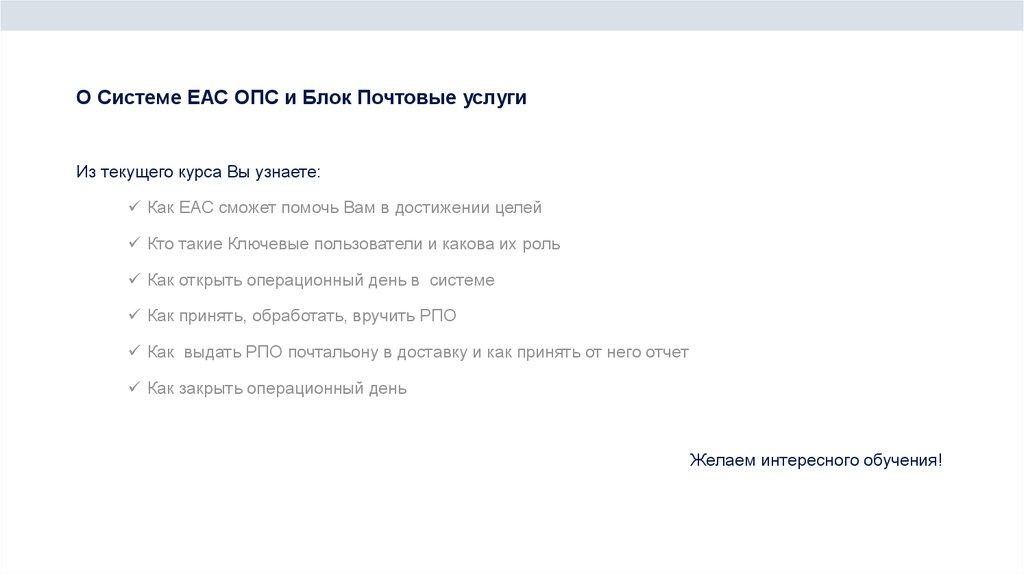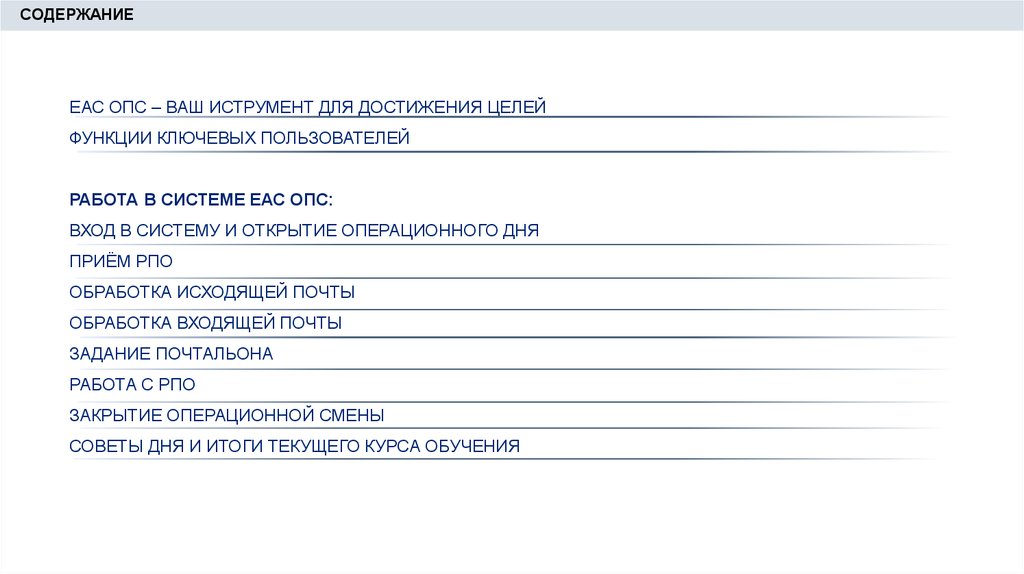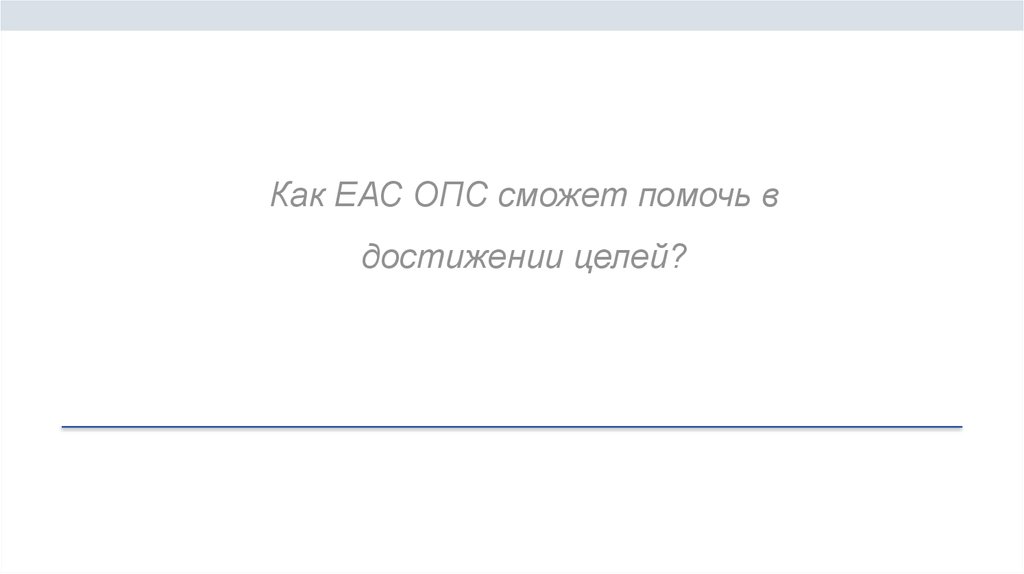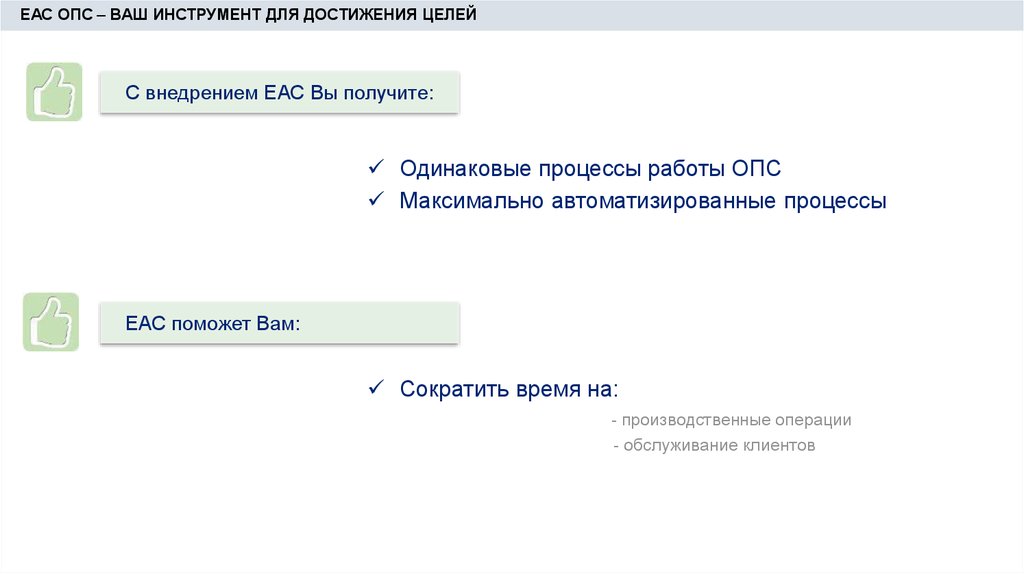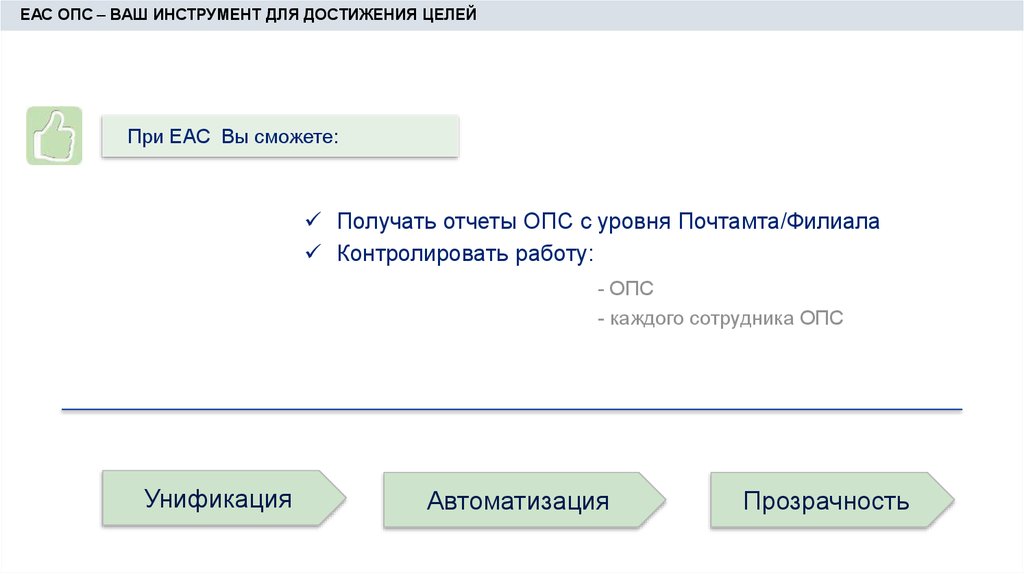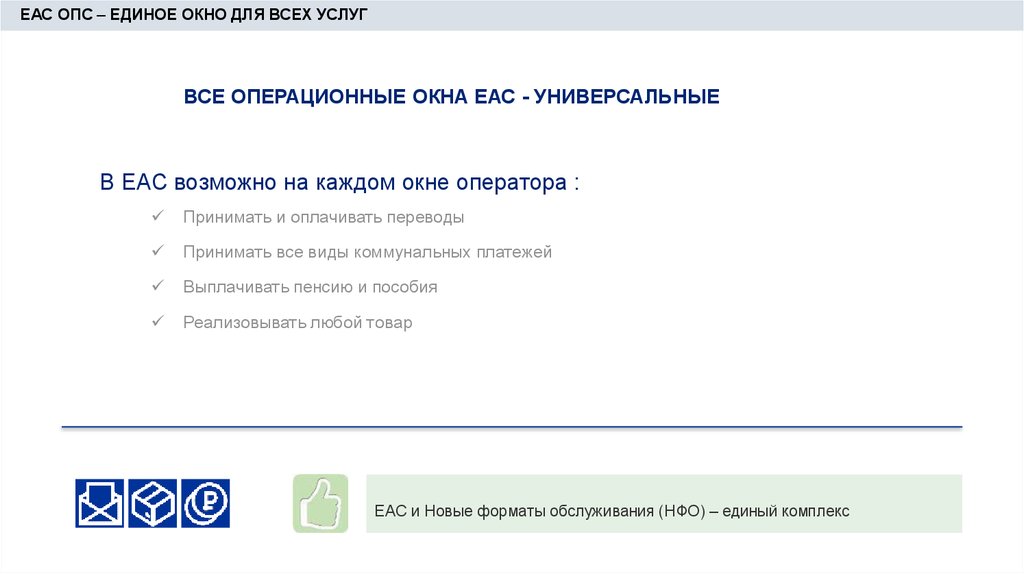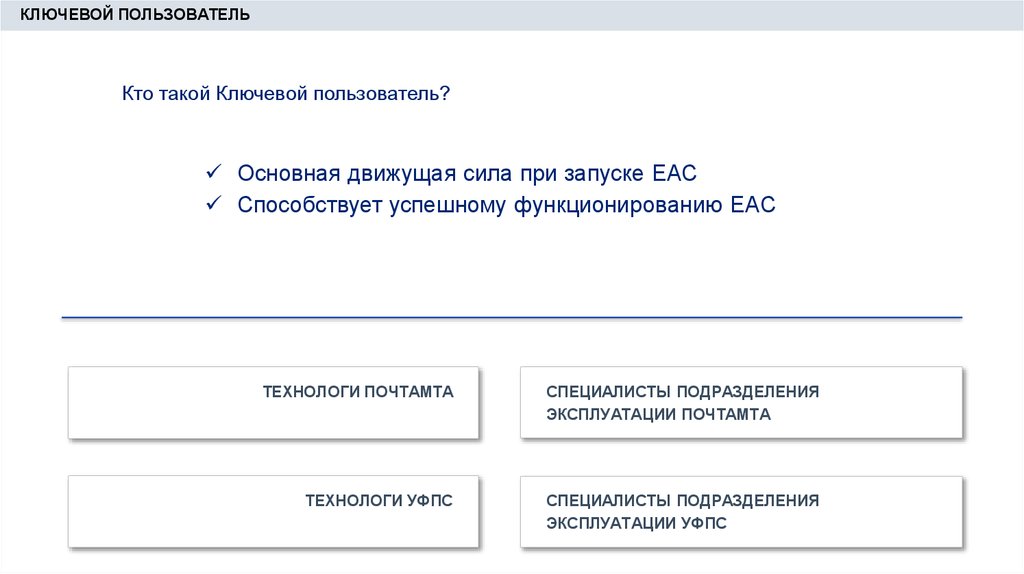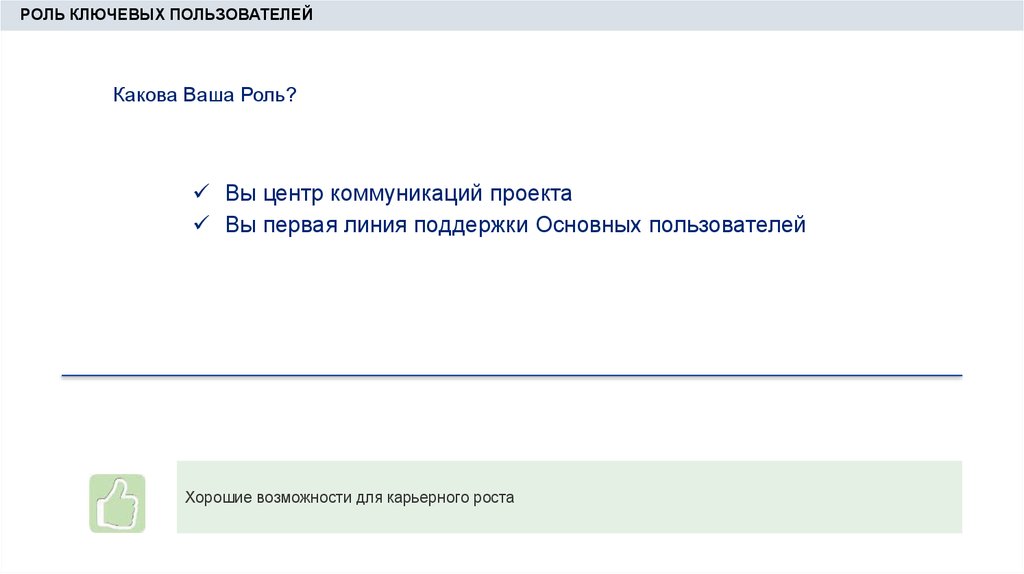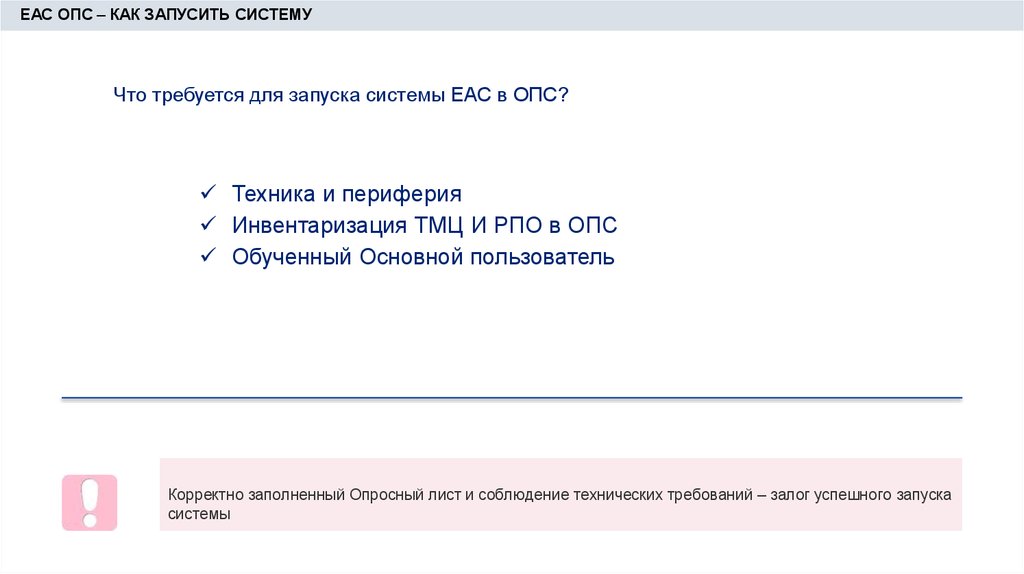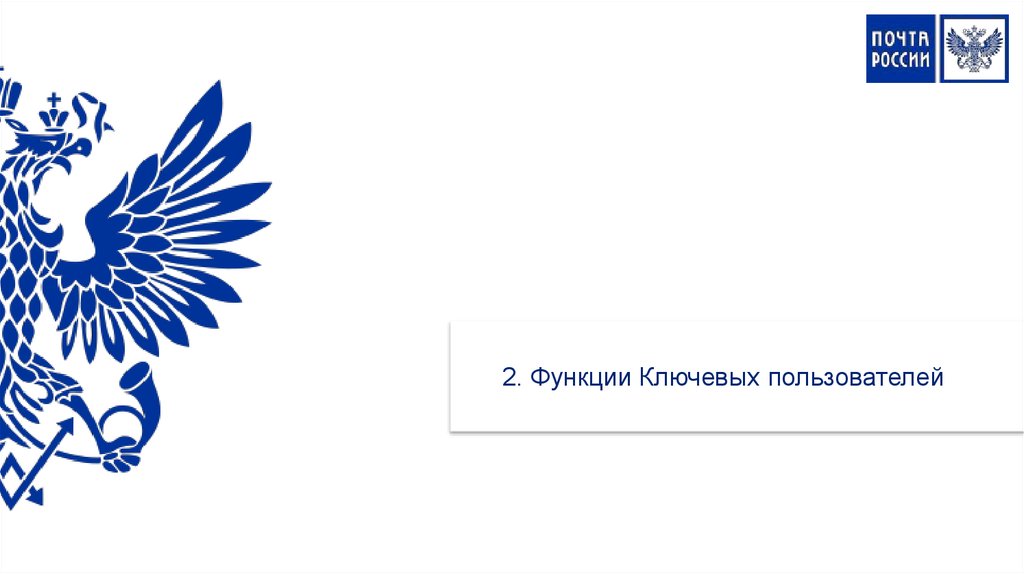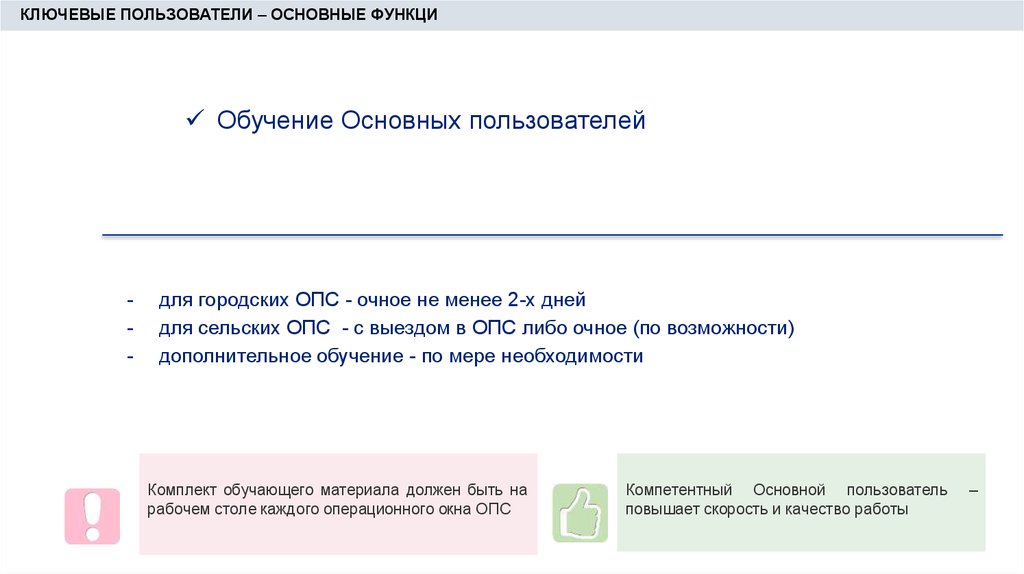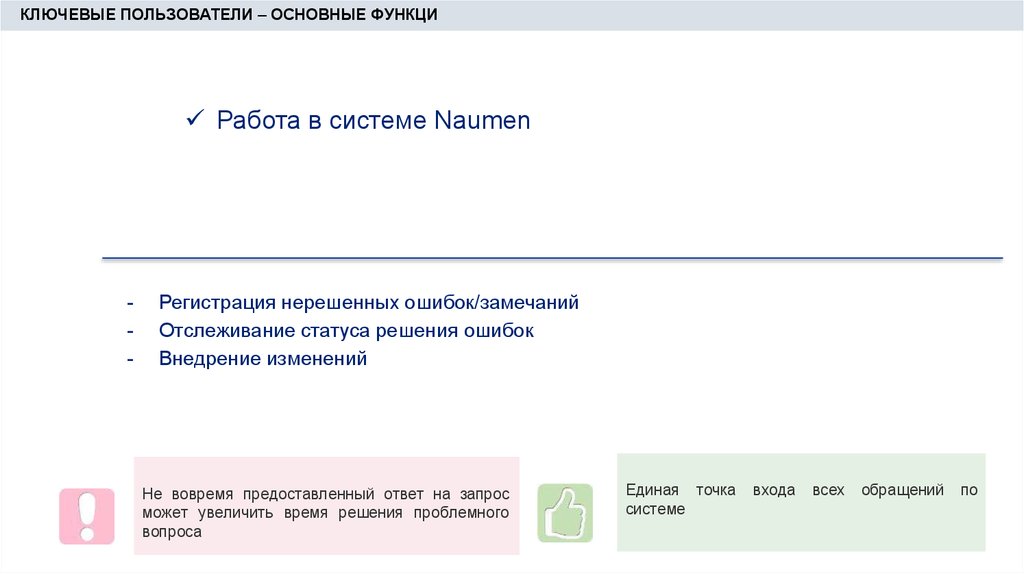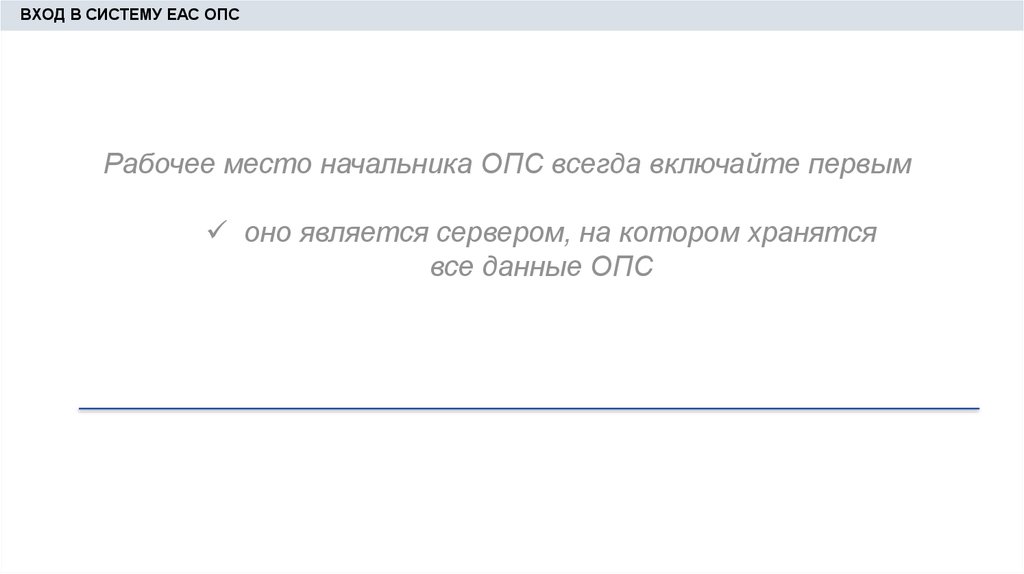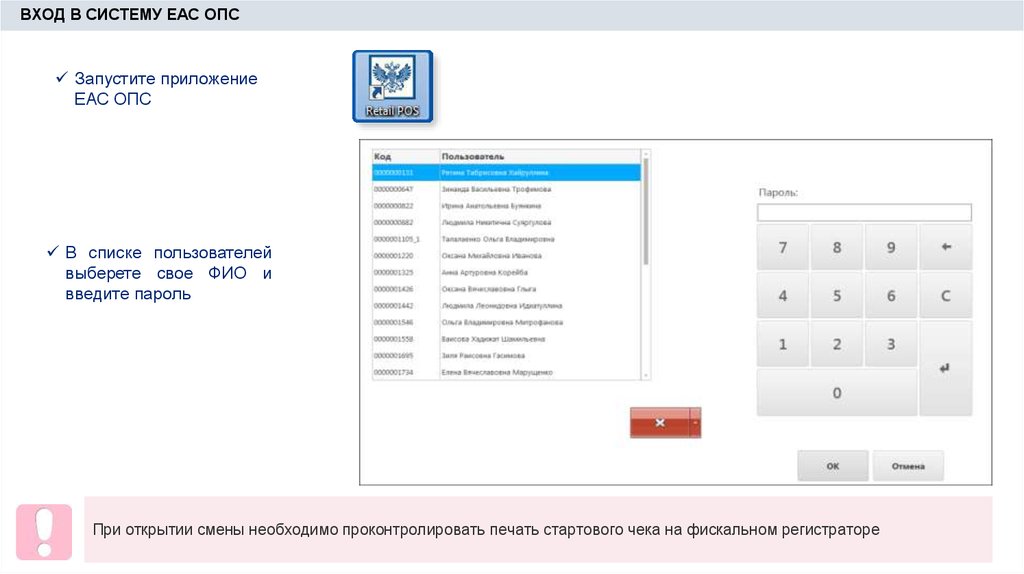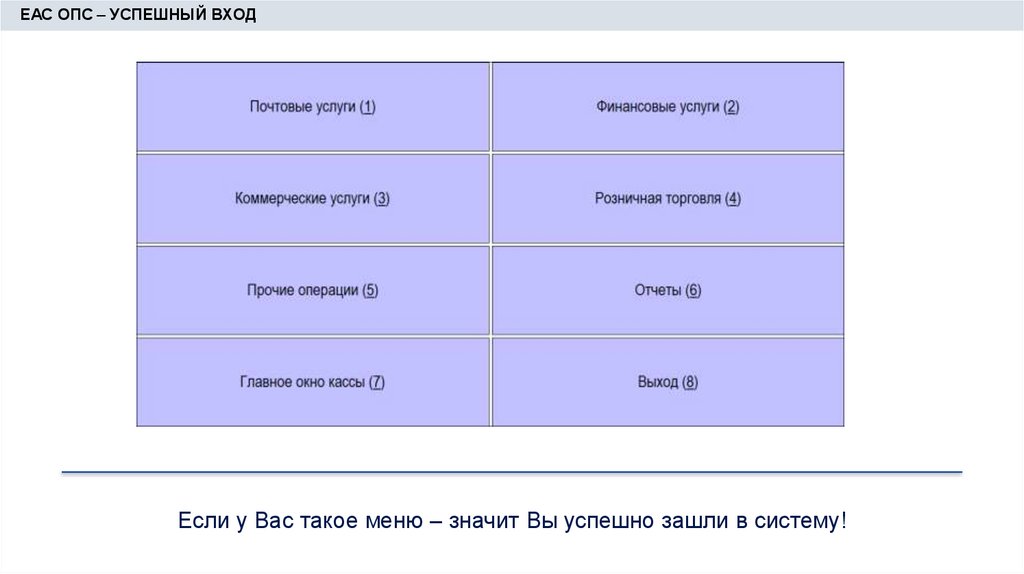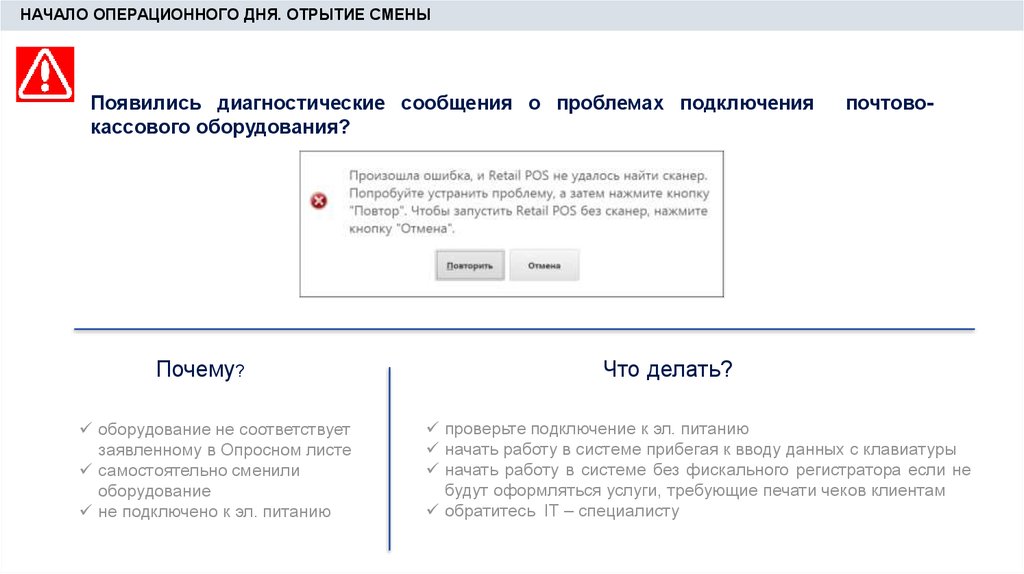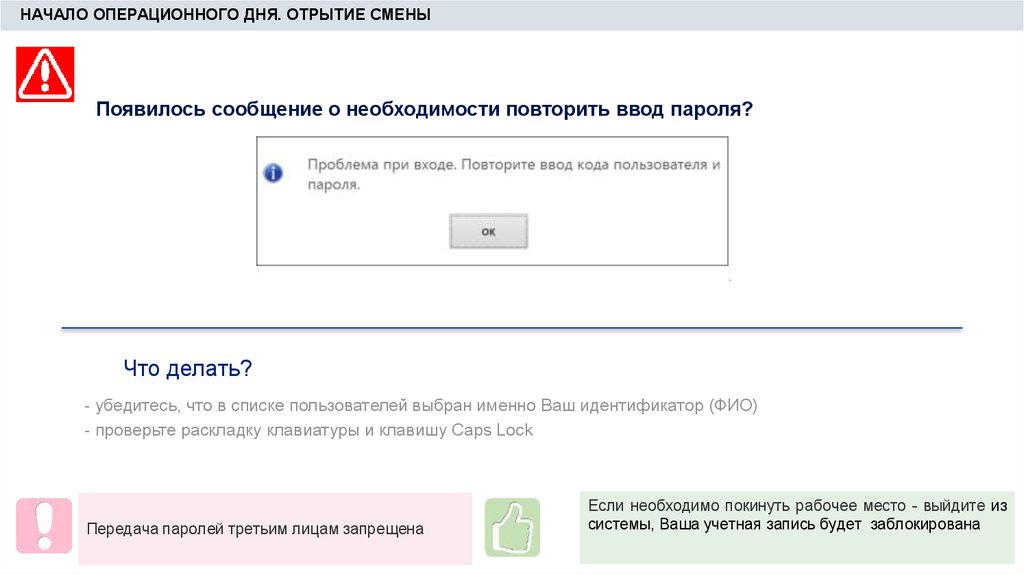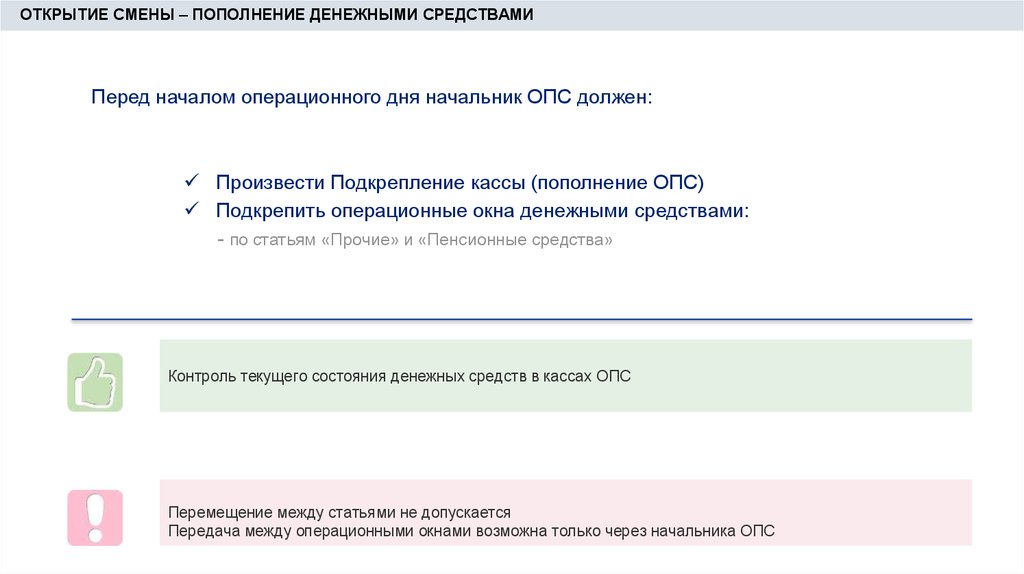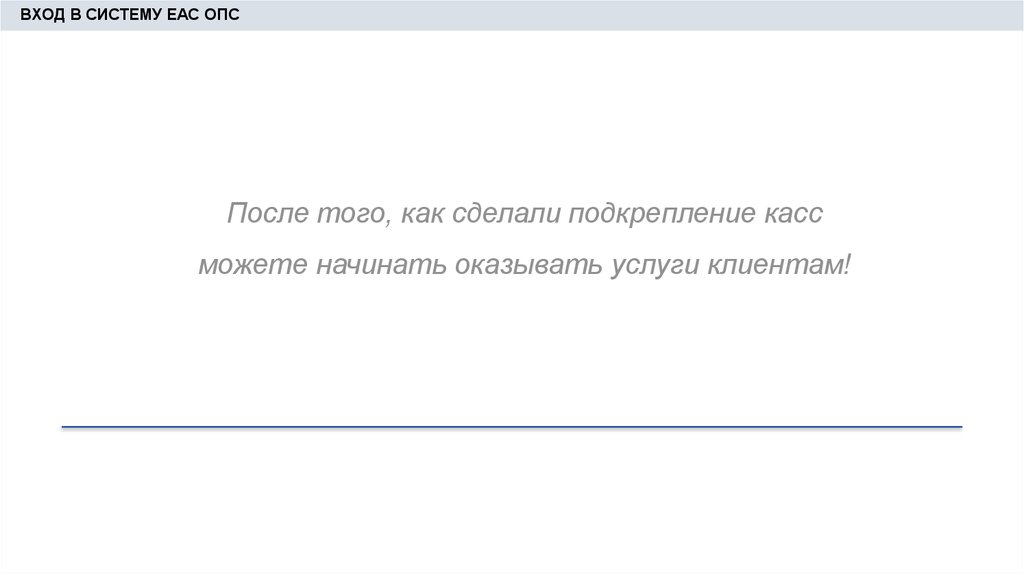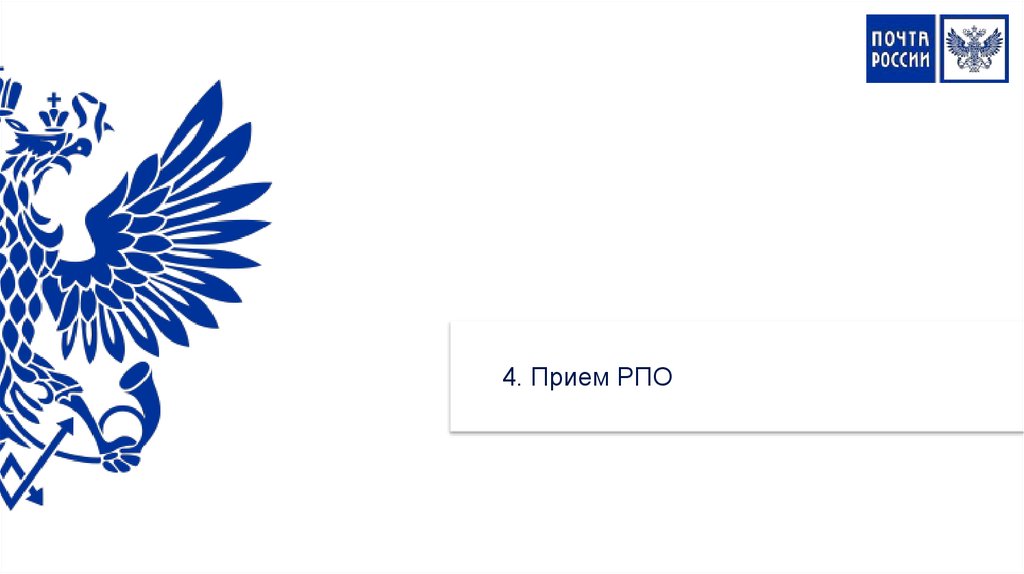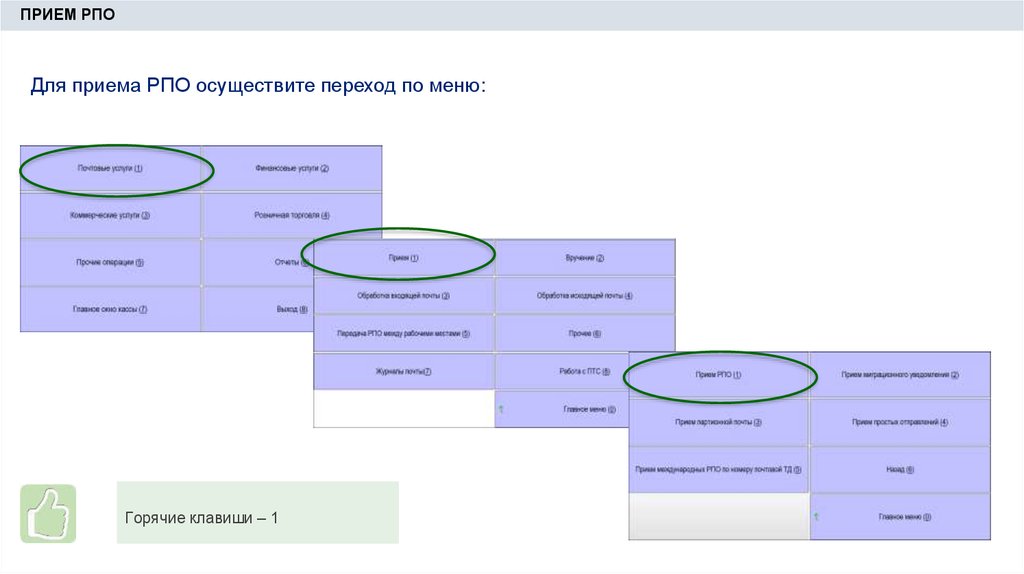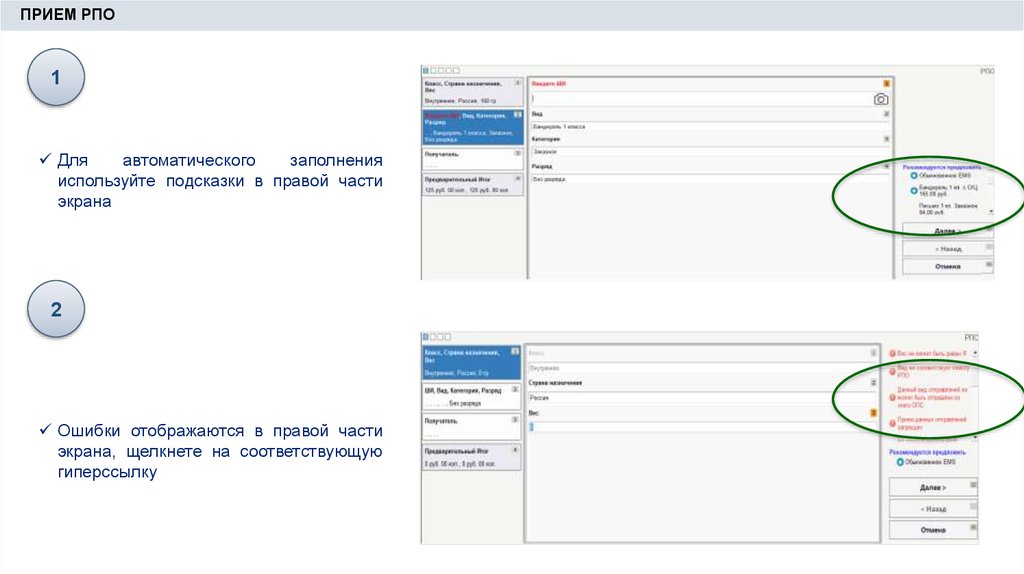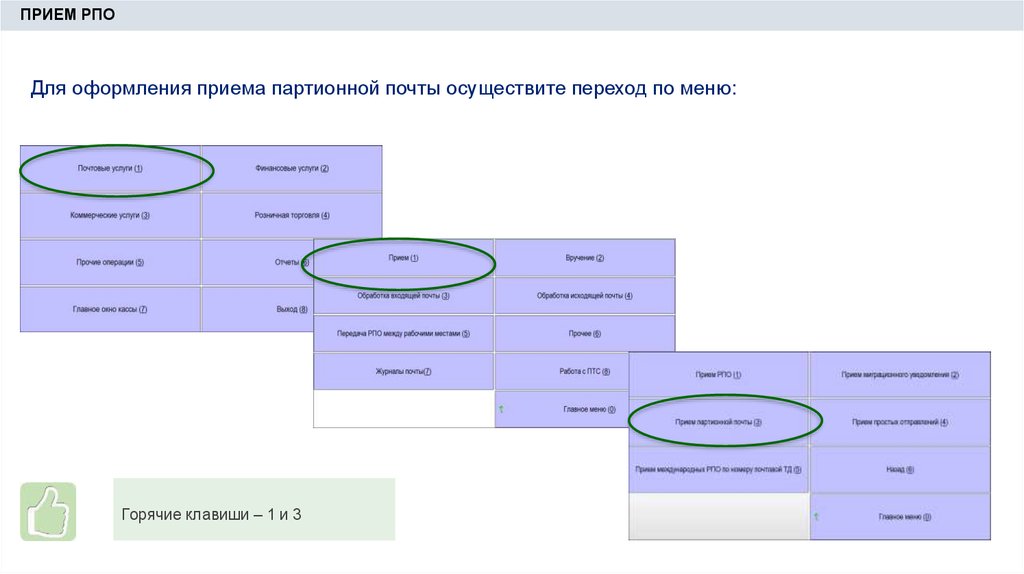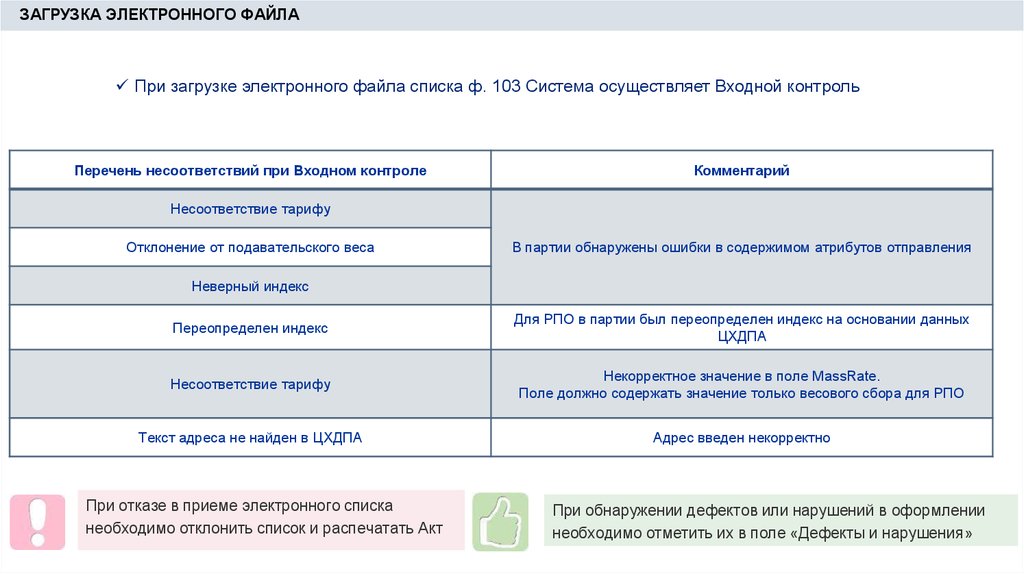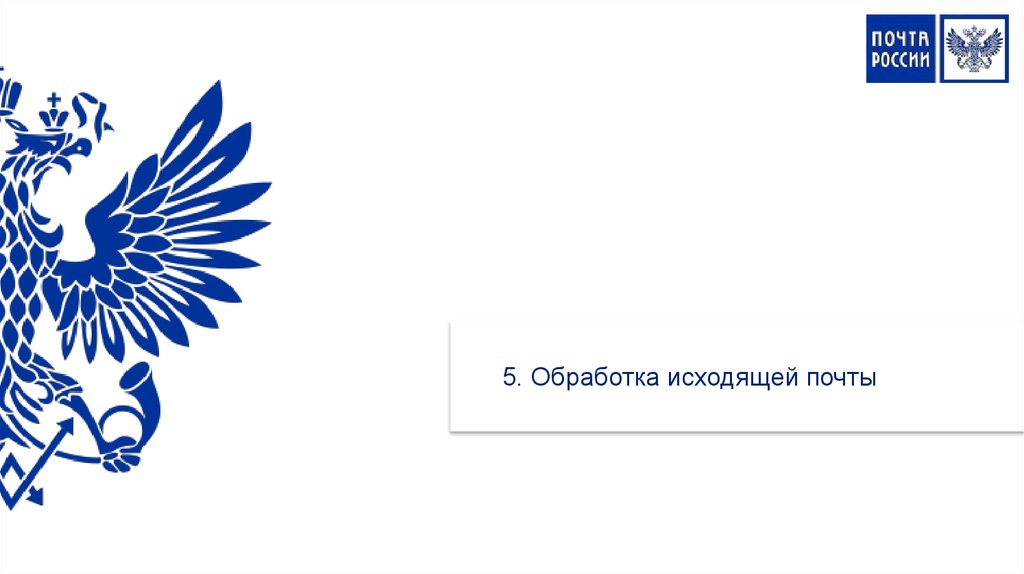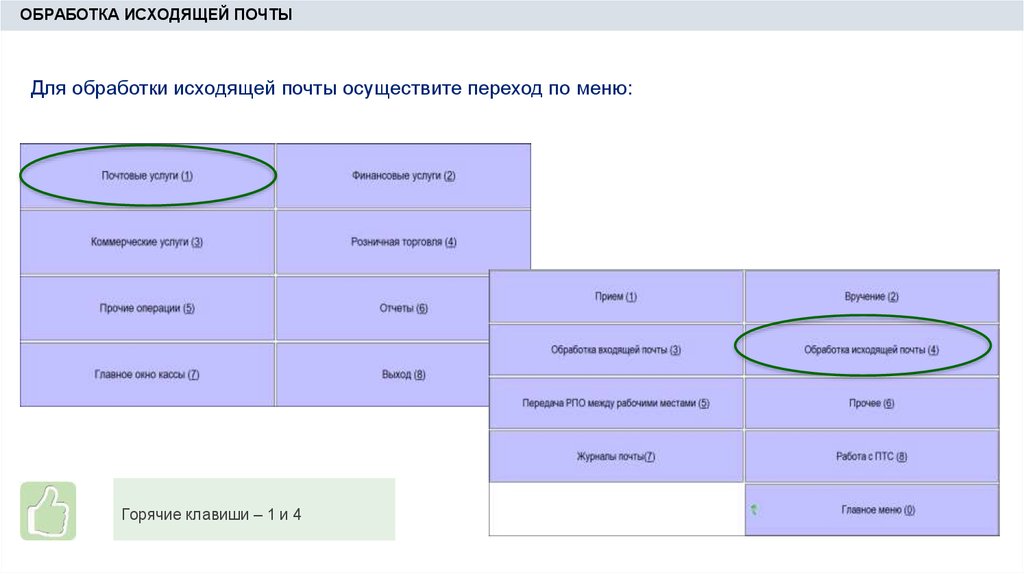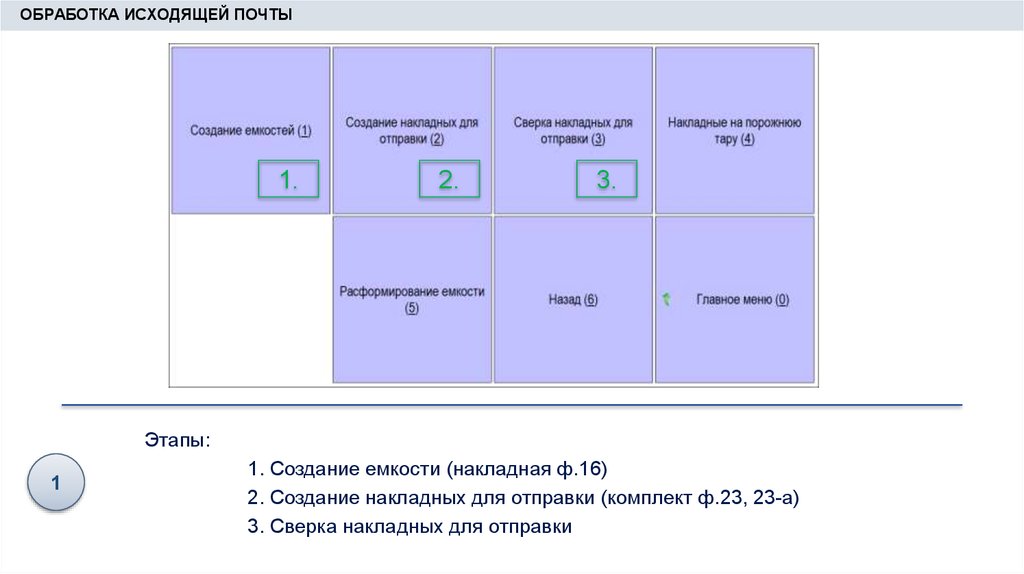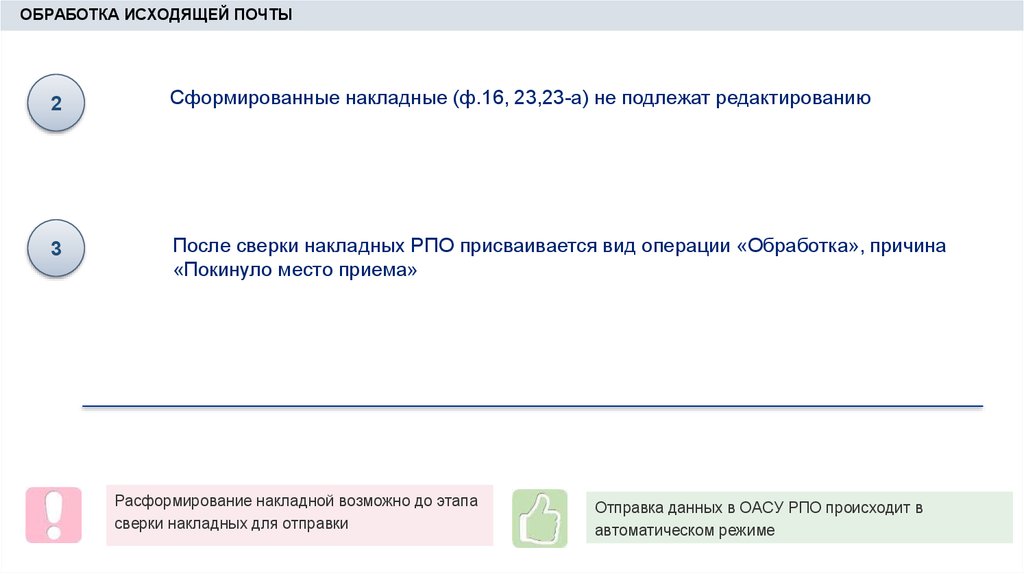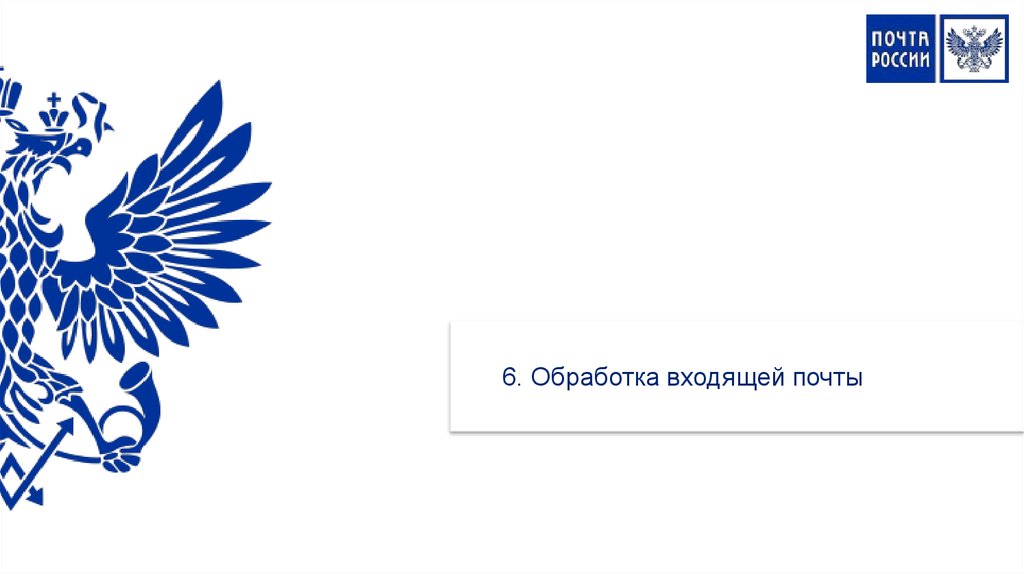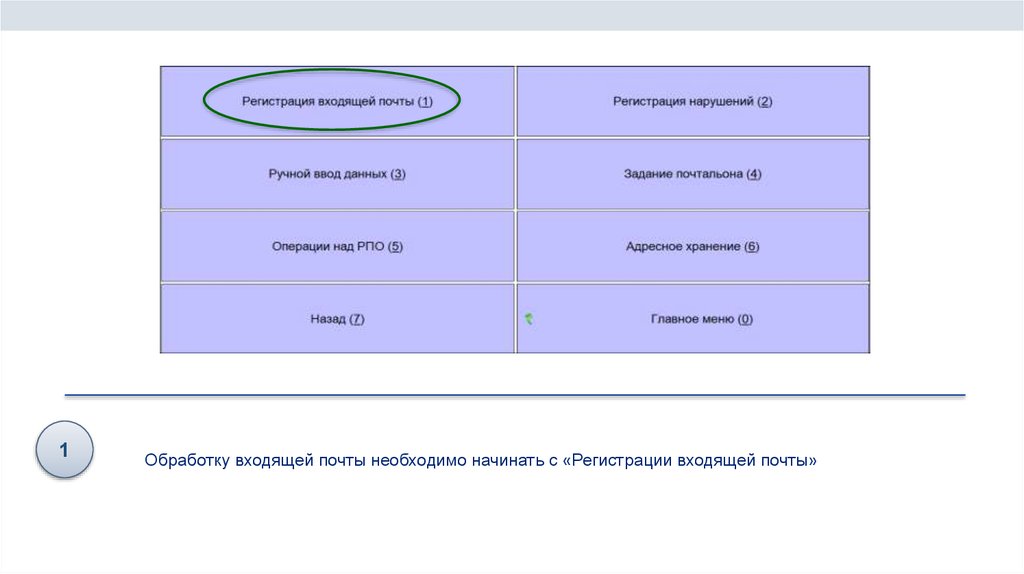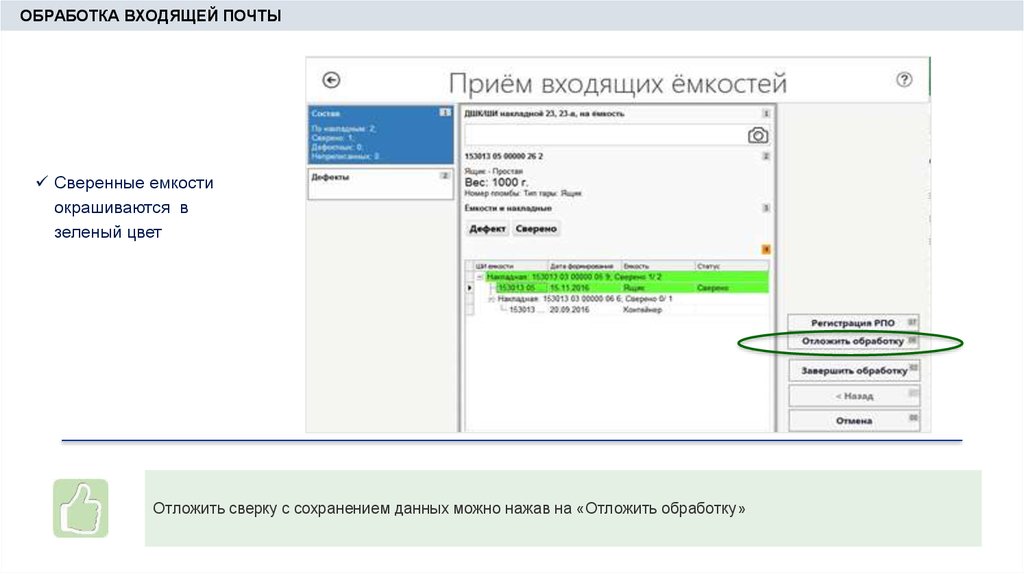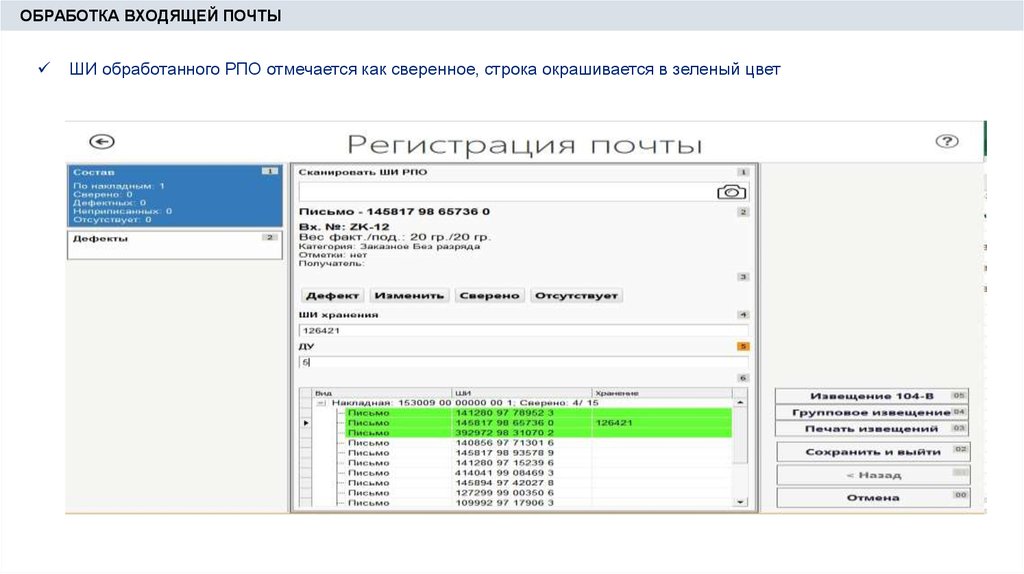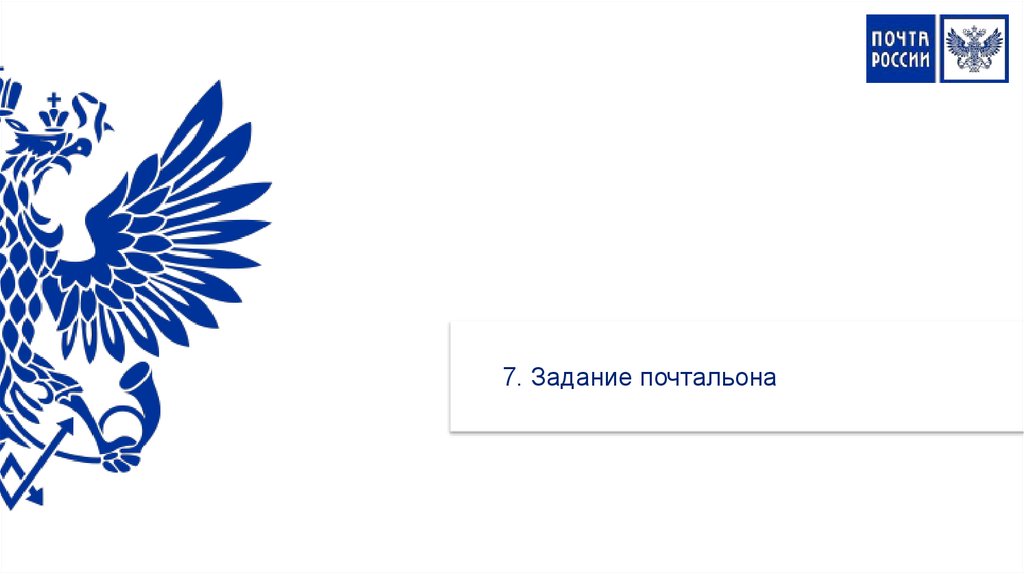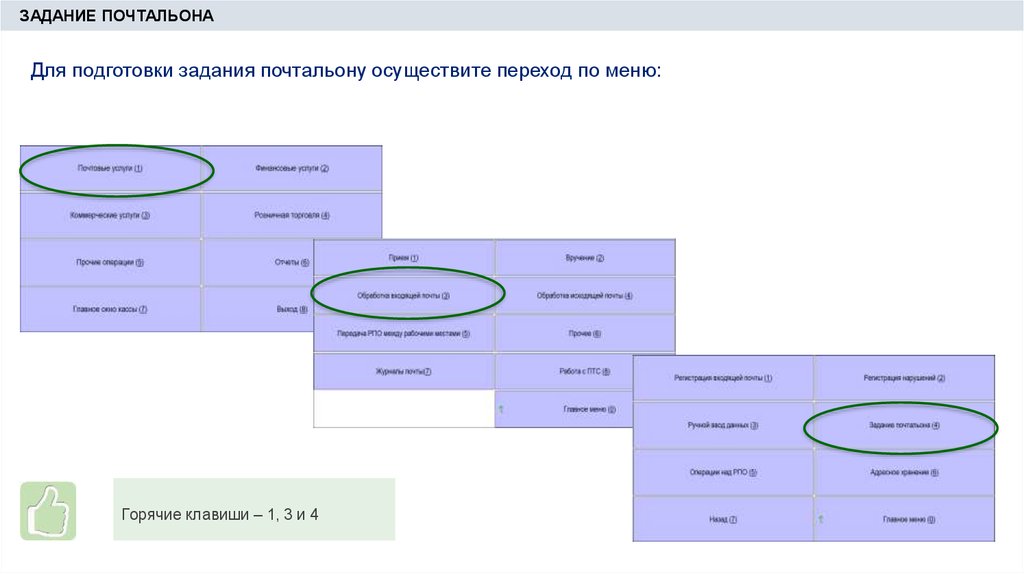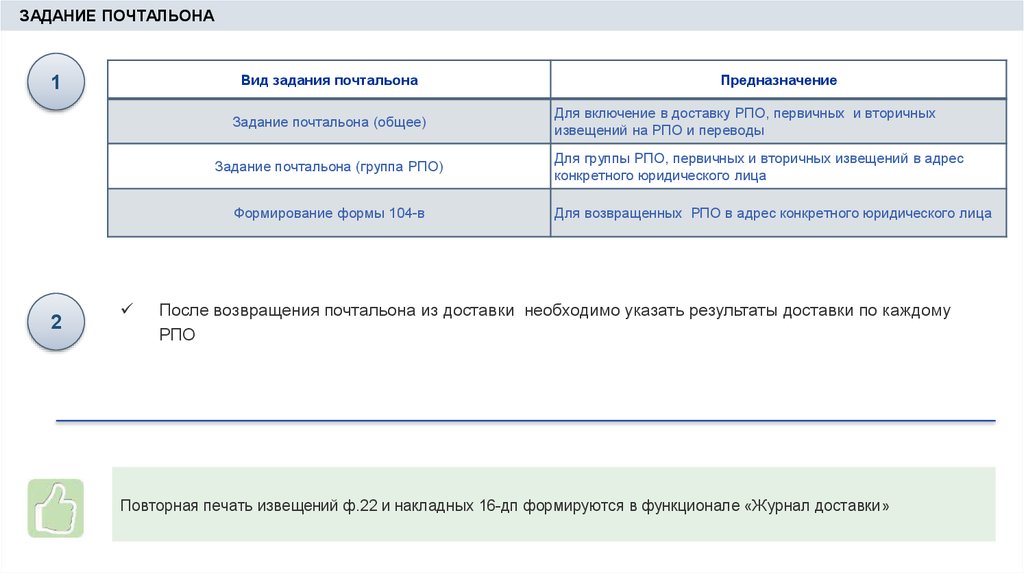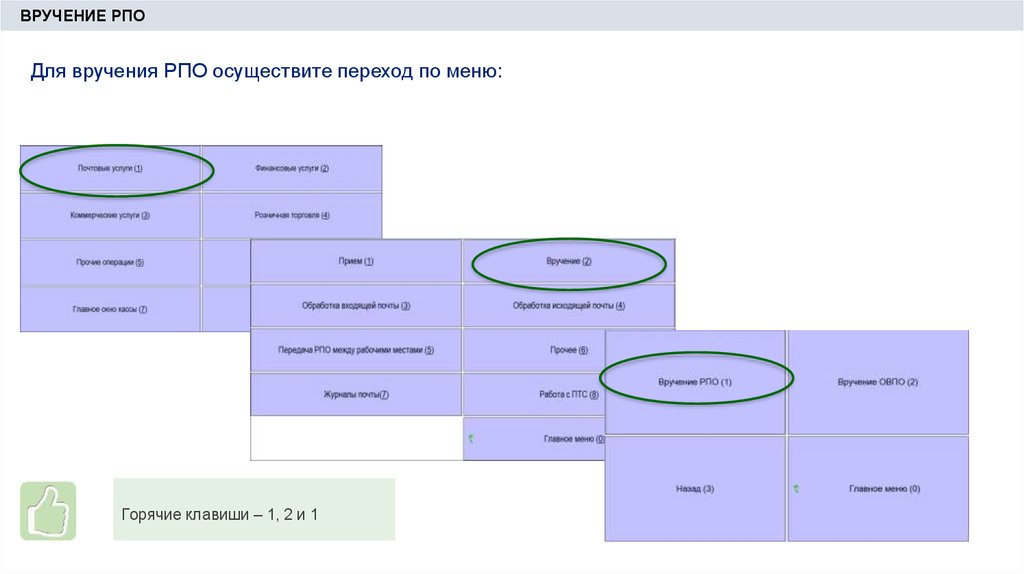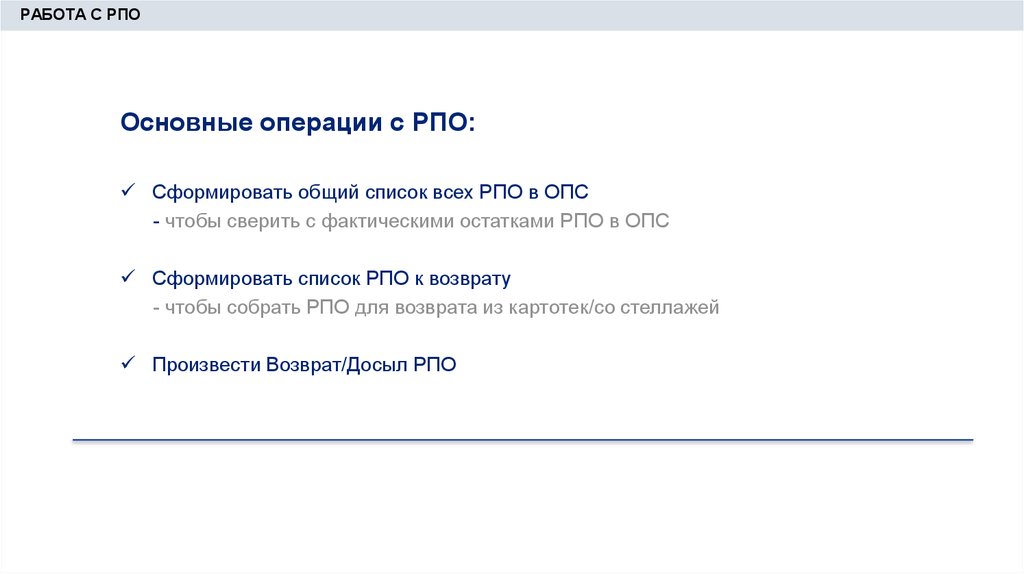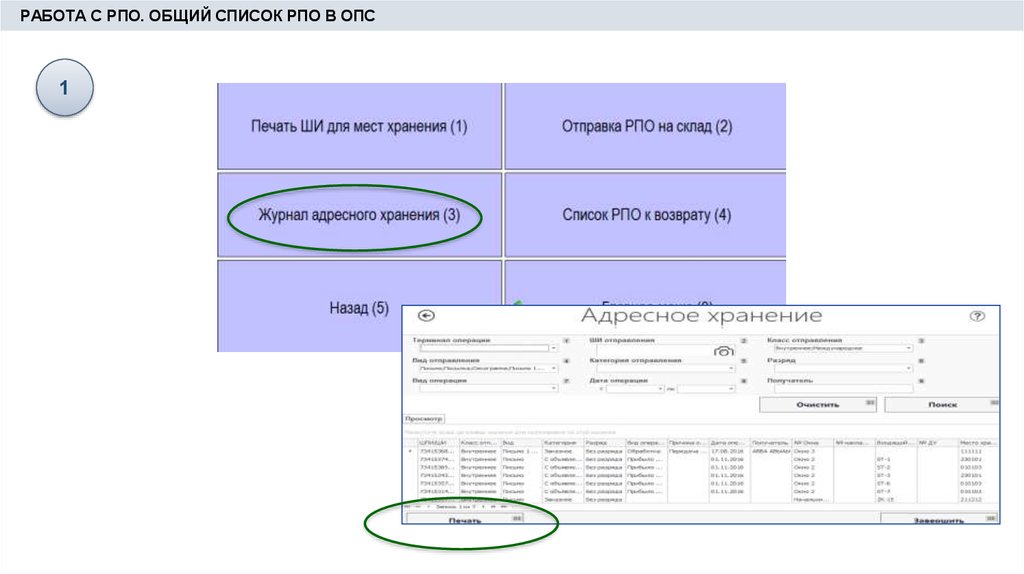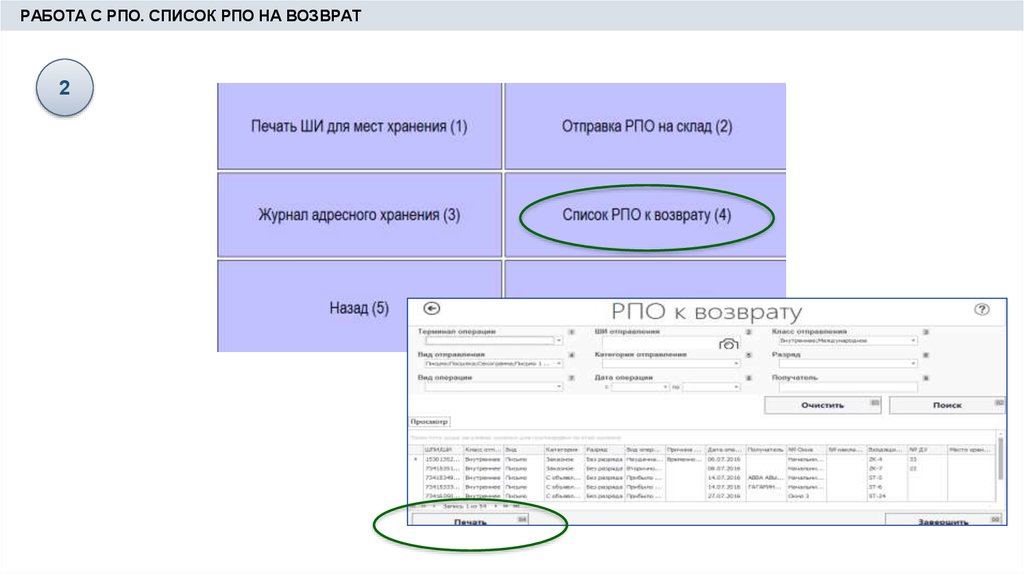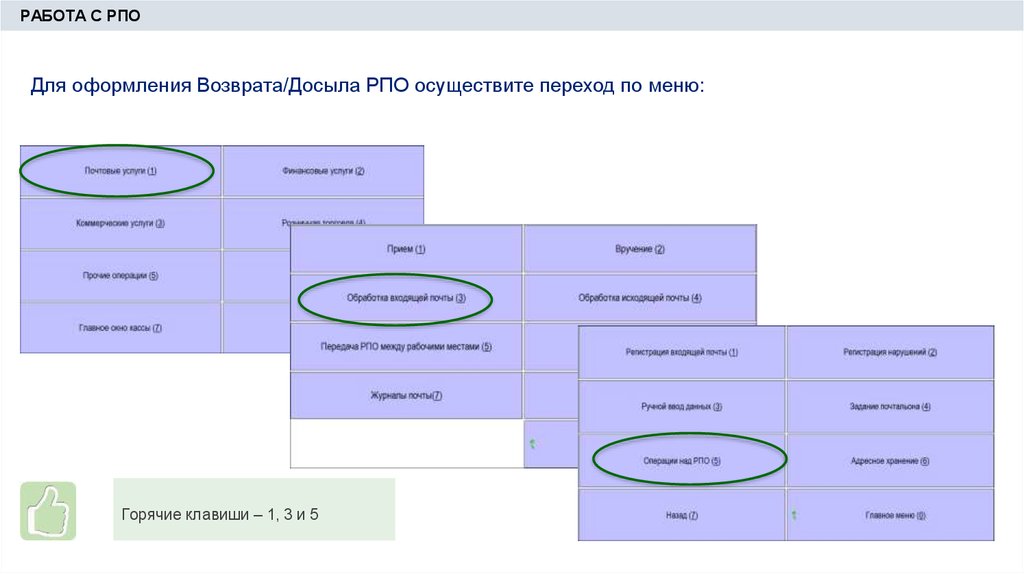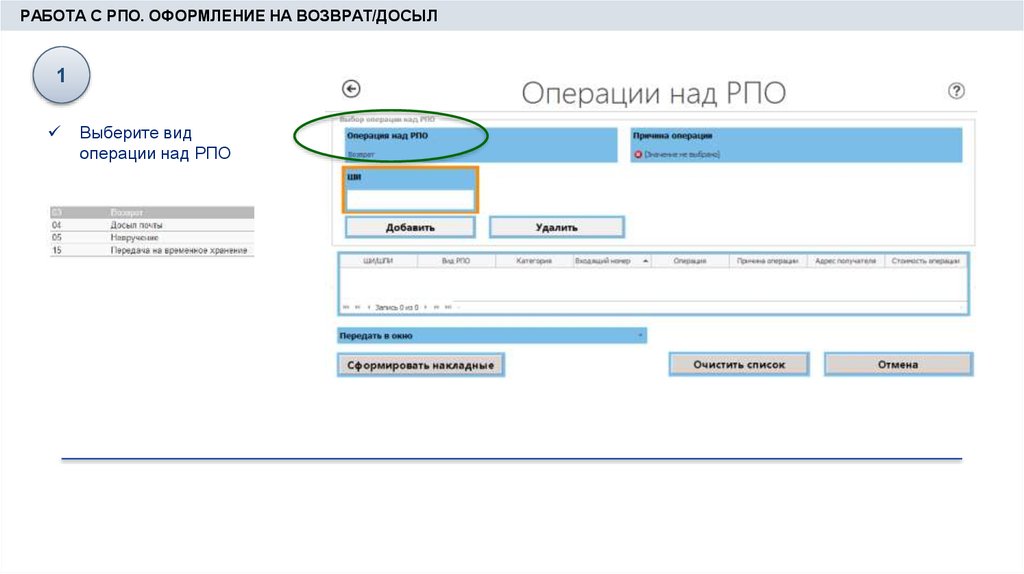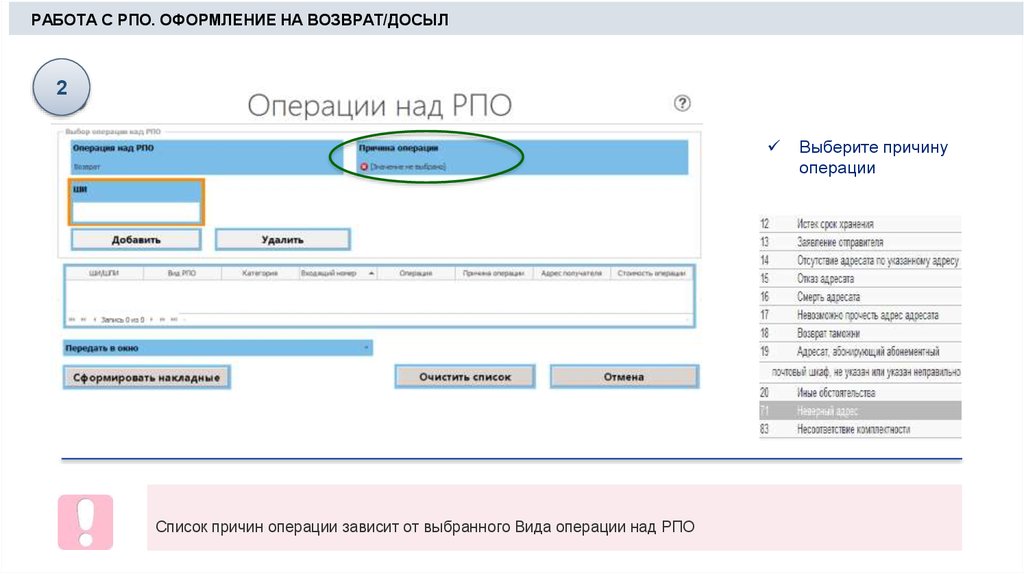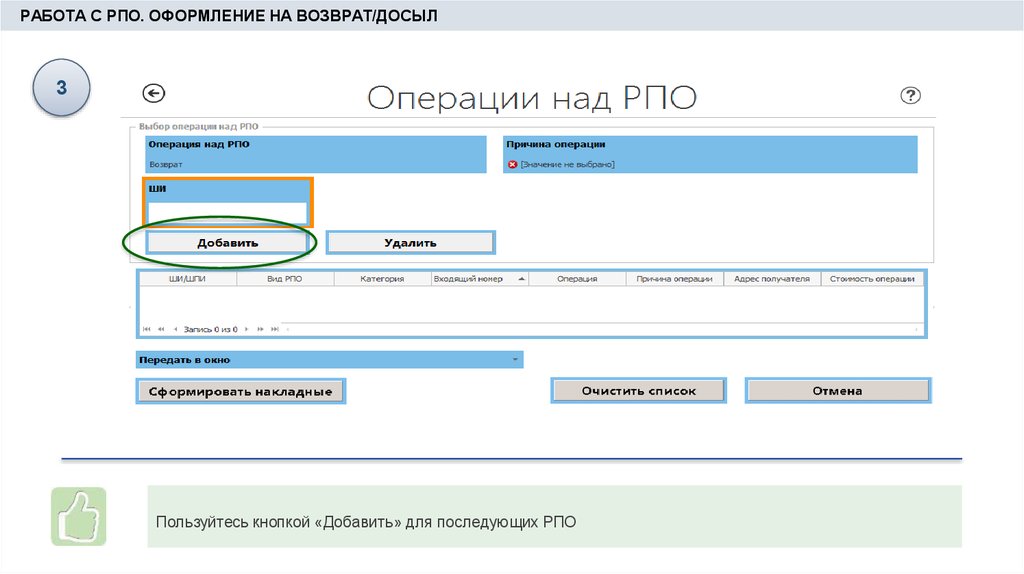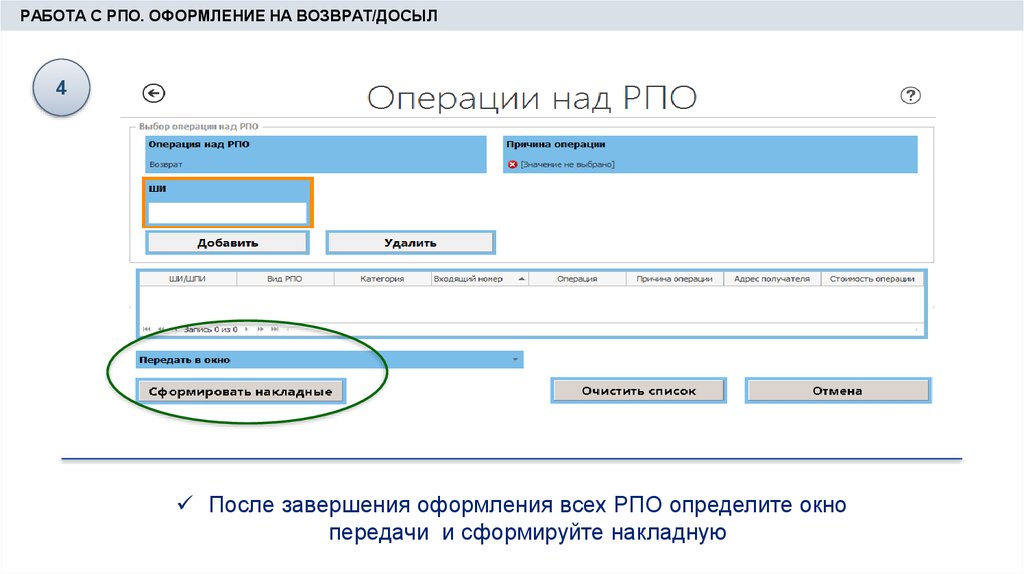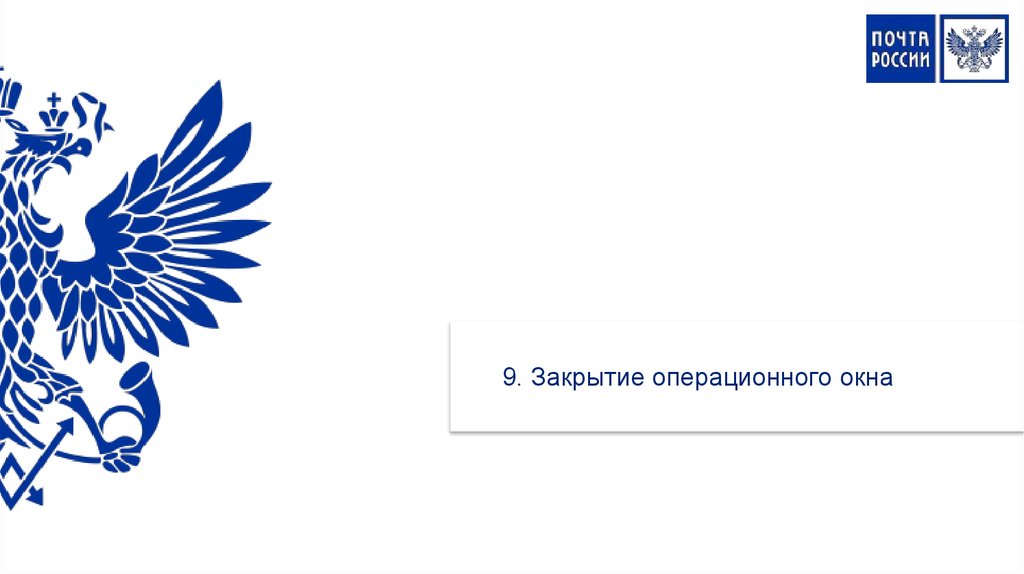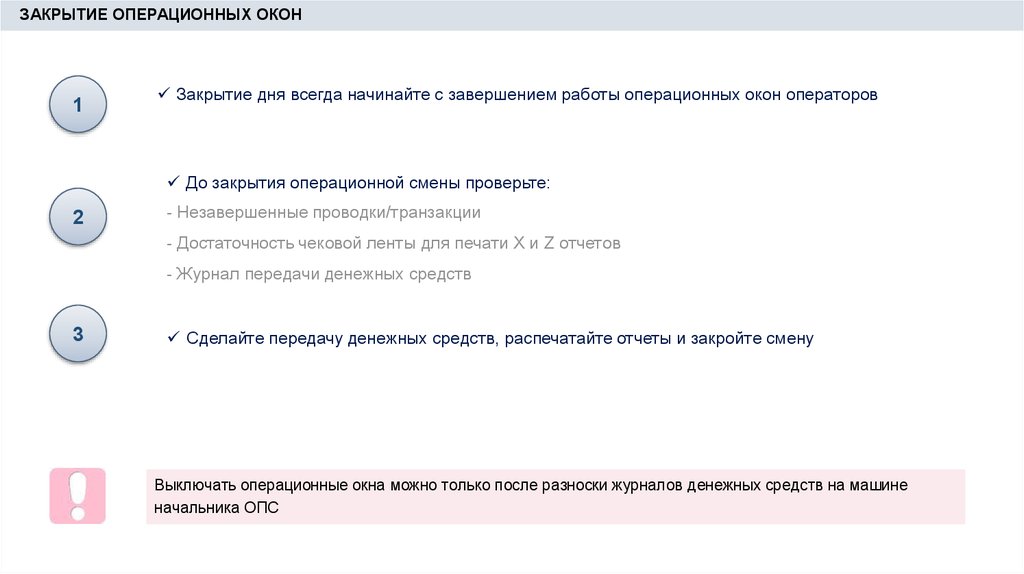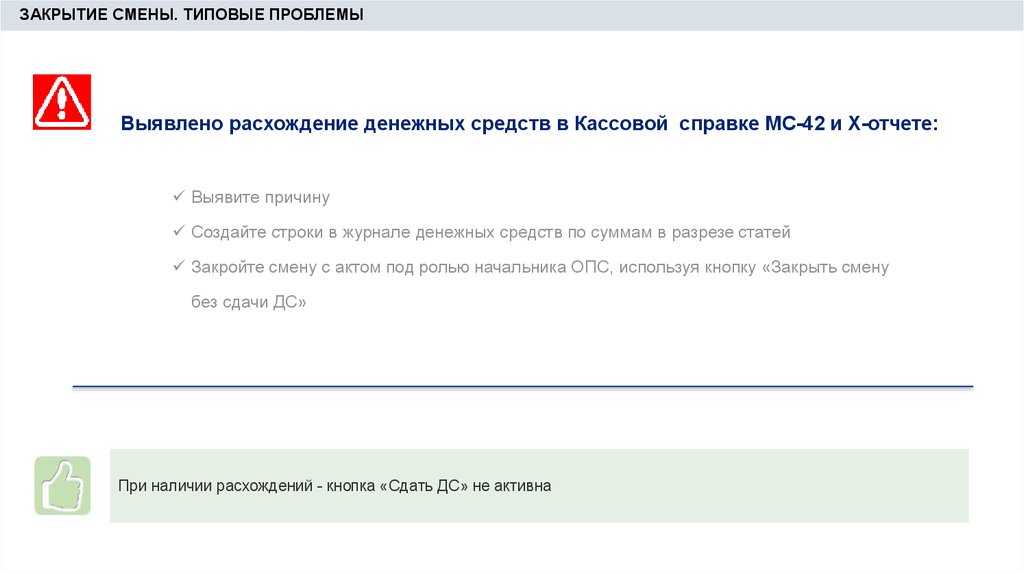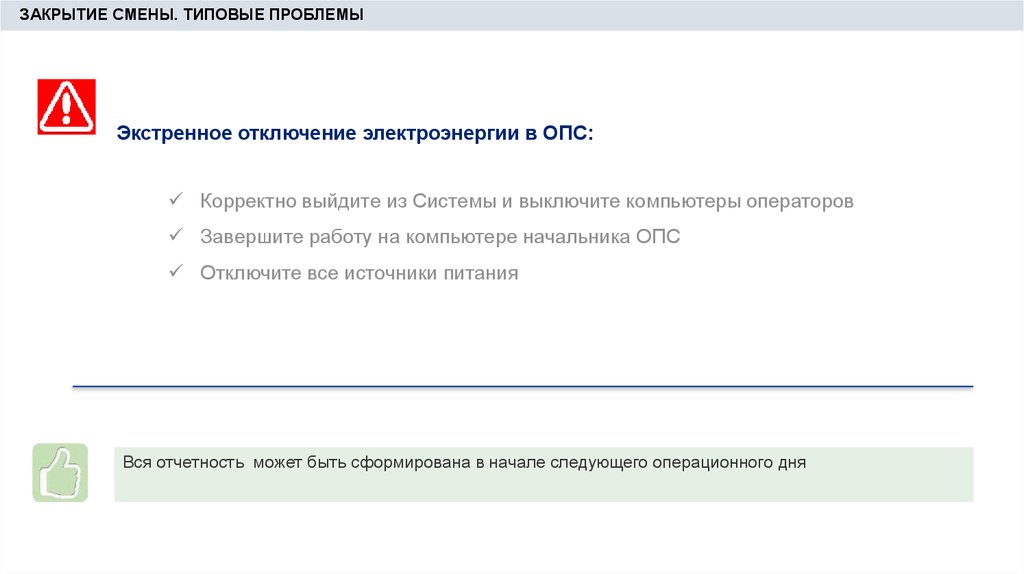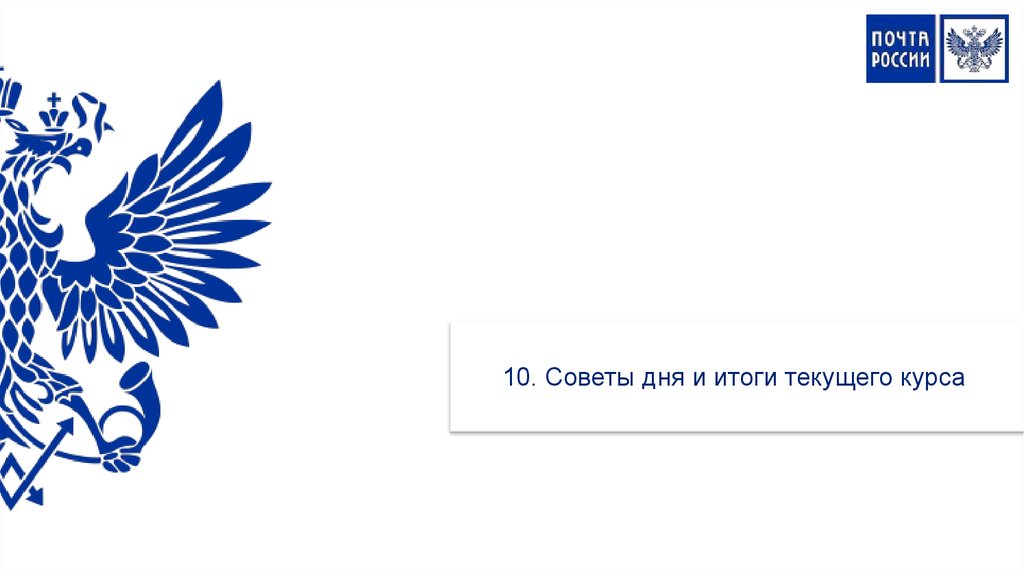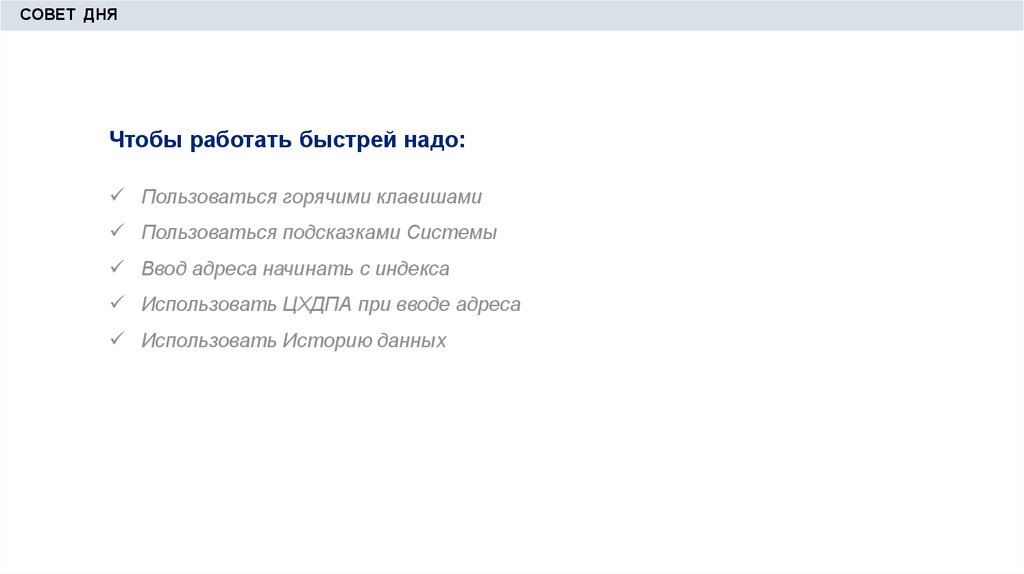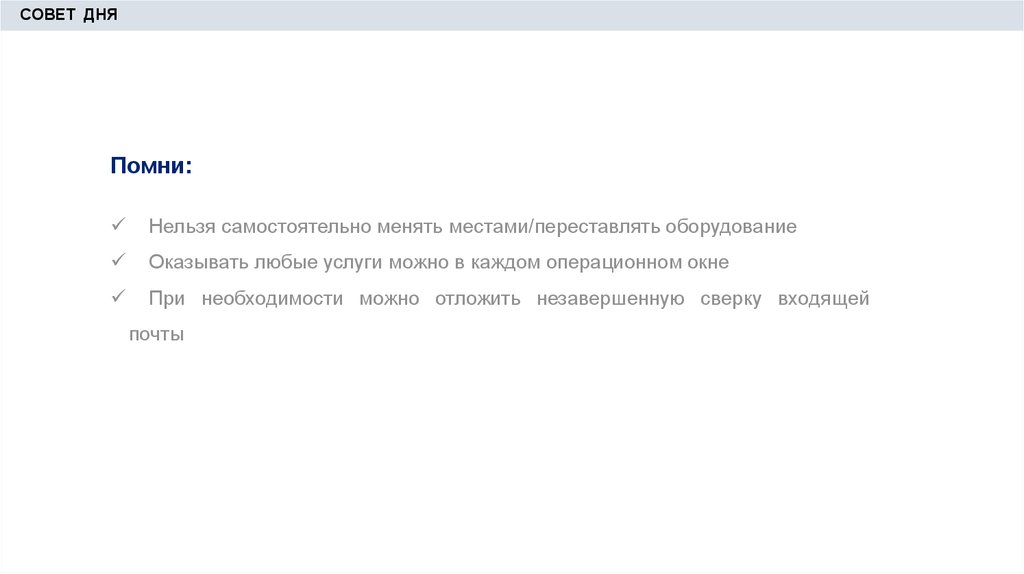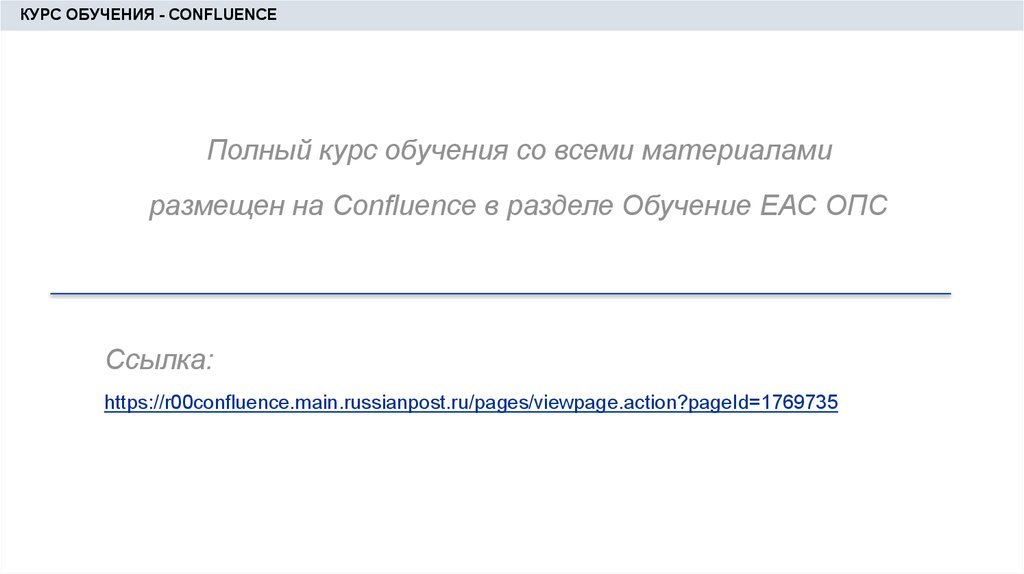Похожие презентации:
ЕАС ОПС. Курс обучения – О системе ЕАС ОПС и Почтовые услуги 2017 год
1. ЕАС ОПС
Курс обучения –О системе ЕАС ОПС и Почтовые услуги
2017 год
2.
Уважаемые коллеги!Мы разработали для Вас курс обучения. Как результат Вы получите:
Знания функциональности системы
Полезные советы в работе
Инструмент для обучения Основных пользователей
Основные правила обучения:
Открытость -
Вы можете задавать любые вопросы
Совместимость теории и практики показ системы сопровождается практическими заданиями
3.
О Системе ЕАС ОПС и Блок Почтовые услугиИз текущего курса Вы узнаете:
Как ЕАС сможет помочь Вам в достижении целей
Кто такие Ключевые пользователи и какова их роль
Как открыть операционный день в системе
Как принять, обработать, вручить РПО
Как выдать РПО почтальону в доставку и как принять от него отчет
Как закрыть операционный день
Желаем интересного обучения!
4.
СОДЕРЖАНИЕЕАС ОПС – ВАШ ИСТРУМЕНТ ДЛЯ ДОСТИЖЕНИЯ ЦЕЛЕЙ
ФУНКЦИИ КЛЮЧЕВЫХ ПОЛЬЗОВАТЕЛЕЙ
РАБОТА В СИСТЕМЕ ЕАС ОПС:
ВХОД В СИСТЕМУ И ОТКРЫТИЕ ОПЕРАЦИОННОГО ДНЯ
ПРИЁМ РПО
ОБРАБОТКА ИСХОДЯЩЕЙ ПОЧТЫ
ОБРАБОТКА ВХОДЯЩЕЙ ПОЧТЫ
ЗАДАНИЕ ПОЧТАЛЬОНА
РАБОТА С РПО
ЗАКРЫТИЕ ОПЕРАЦИОННОЙ СМЕНЫ
СОВЕТЫ ДНЯ И ИТОГИ ТЕКУЩЕГО КУРСА ОБУЧЕНИЯ
5.
1. ЕАС ОПС – Ваш инструмент длядостижения целей
6.
Как ЕАС ОПС сможет помочь вдостижении целей?
7.
ЕАС ОПС – ВАШ ИНСТРУМЕНТ ДЛЯ ДОСТИЖЕНИЯ ЦЕЛЕЙС внедрением ЕАС Вы получите:
Одинаковые процессы работы ОПС
Максимально автоматизированные процессы
ЕАС поможет Вам:
Сократить время на:
- производственные операции
- обслуживание клиентов
8.
ЕАС ОПС – ВАШ ИНСТРУМЕНТ ДЛЯ ДОСТИЖЕНИЯ ЦЕЛЕЙПри ЕАС Вы сможете:
Получать отчеты ОПС с уровня Почтамта/Филиала
Контролировать работу:
- ОПС
- каждого сотрудника ОПС
Унификация
Автоматизация
Прозрачность
9.
ЕАС ОПС – ЕДИНОЕ ОКНО ДЛЯ ВСЕХ УСЛУГВСЕ ОПЕРАЦИОННЫЕ ОКНА ЕАС - УНИВЕРСАЛЬНЫЕ
В ЕАС возможно на каждом окне оператора :
Принимать и оплачивать переводы
Принимать все виды коммунальных платежей
Выплачивать пенсию и пособия
Реализовывать любой товар
ЕАС и Новые форматы обслуживания (НФО) – единый комплекс
10.
КЛЮЧЕВОЙ ПОЛЬЗОВАТЕЛЬКто такой Ключевой пользователь?
Основная движущая сила при запуске ЕАС
Способствует успешному функционированию ЕАС
ТЕХНОЛОГИ ПОЧТАМТА
СПЕЦИАЛИСТЫ ПОДРАЗДЕЛЕНИЯ
ЭКСПЛУАТАЦИИ ПОЧТАМТА
ТЕХНОЛОГИ УФПС
СПЕЦИАЛИСТЫ ПОДРАЗДЕЛЕНИЯ
ЭКСПЛУАТАЦИИ УФПС
11.
РОЛЬ КЛЮЧЕВЫХ ПОЛЬЗОВАТЕЛЕЙКакова Ваша Роль?
Вы центр коммуникаций проекта
Вы первая линия поддержки Основных пользователей
Хорошие возможности для карьерного роста
12.
ЕАС ОПС – КАК ЗАПУСИТЬ СИСТЕМУЧто требуется для запуска системы ЕАС в ОПС?
Техника и периферия
Инвентаризация ТМЦ И РПО в ОПС
Обученный Основной пользователь
Корректно заполненный Опросный лист и соблюдение технических требований – залог успешного запуска
системы
13.
2. Функции Ключевых пользователей14.
КЛЮЧЕВЫЕ ПОЛЬЗОВАТЕЛИ – ОСНОВНЫЕ ФУНКЦИПодготовка к запуску ЕАС ОПС
-
План запуска ОПС
начинайте с небольших ОПС - до 3 операционных окон и 5 доставочных участков
-
Опросные листы ОПС
некорректность данных в опросном листе может привести к срыву запуска ОПС либо нарушениям в последующей
работе ОПС
-
Предварительная инвентаризация ОПС
заранее проверьте все остатки, чтобы в день запуска не искать расхождения и не задерживать запуск ОПС
Вся информация о запуске ОПС должна размещаться на специальном ресурсе – Confluence в установленные
сроки
15.
КЛЮЧЕВЫЕ ПОЛЬЗОВАТЕЛИ – ОСНОВНЫЕ ФУНКЦИОбучение Основных пользователей
-
для городских ОПС - очное не менее 2-х дней
для сельских ОПС - с выездом в ОПС либо очное (по возможности)
дополнительное обучение - по мере необходимости
Комплект обучающего материала должен быть на
рабочем столе каждого операционного окна ОПС
Компетентный Основной пользователь
повышает скорость и качество работы
–
16.
КЛЮЧЕВЫЕ ПОЛЬЗОВАТЕЛИ – ОСНОВНЫЕ ФУНКЦИ1-я линия поддержки Основных пользователей
-
Консультирование
Поддержка 1-2 недели после запуска ЕАС в ОПС
первые 2 недели Вы старшие товарищи, Вы должны звонить в ОПС и интересоваться положением ОПС
после запуска, уточнять требуется ли какая дополнительная помощь коллективу
-
Надежный помощник в решении вопросов/ошибок
ОПС должны знать ФИО и контактные данные
своего Ключевого пользователя
Ключевой пользователь должен снимать 80%
вопросов Основных пользователей
17.
КЛЮЧЕВЫЕ ПОЛЬЗОВАТЕЛИ – ОСНОВНЫЕ ФУНКЦИРабота в системе Naumen
-
Регистрация нерешенных ошибок/замечаний
Отслеживание статуса решения ошибок
Внедрение изменений
Не вовремя предоставленный ответ на запрос
может увеличить время решения проблемного
вопроса
Единая точка
системе
входа
всех
обращений
по
18.
3. Вход в систему иоткрытие операционного дня
19.
ВХОД В СИСТЕМУ ЕАС ОПСРабочее место начальника ОПС всегда включайте первым
оно является сервером, на котором хранятся
все данные ОПС
20.
ВХОД В СИСТЕМУ ЕАС ОПСЗапустите приложение
ЕАС ОПС
В списке пользователей
выберете свое ФИО и
введите пароль
При открытии смены необходимо проконтролировать печать стартового чека на фискальном регистраторе
21.
ЕАС ОПС – УСПЕШНЫЙ ВХОДЕсли у Вас такое меню – значит Вы успешно зашли в систему!
22.
НАЧАЛО ОПЕРАЦИОННОГО ДНЯ. ОТРЫТИЕ СМЕНЫПоявились диагностические сообщения о проблемах подключения
кассового оборудования?
Почему?
оборудование не соответствует
заявленному в Опросном листе
самостоятельно сменили
оборудование
не подключено к эл. питанию
почтово-
Что делать?
проверьте подключение к эл. питанию
начать работу в системе прибегая к вводу данных с клавиатуры
начать работу в системе без фискального регистратора если не
будут оформляться услуги, требующие печати чеков клиентам
обратитесь IT – специалисту
23.
НАЧАЛО ОПЕРАЦИОННОГО ДНЯ. ОТРЫТИЕ СМЕНЫПоявилось сообщение о необходимости повторить ввод пароля?
Что делать?
- убедитесь, что в списке пользователей выбран именно Ваш идентификатор (ФИО)
- проверьте раскладку клавиатуры и клавишу Caps Lосk
Передача паролей третьим лицам запрещена
Если необходимо покинуть рабочее место - выйдите из
системы, Ваша учетная запись будет заблокирована
24.
ОТКРЫТИЕ СМЕНЫ – ПОПОЛНЕНИЕ ДЕНЕЖНЫМИ СРЕДСТВАМИПеред началом операционного дня начальник ОПС должен:
Произвести Подкрепление кассы (пополнение ОПС)
Подкрепить операционные окна денежными средствами:
- по статьям «Прочие» и «Пенсионные средства»
Контроль текущего состояния денежных средств в кассах ОПС
Перемещение между статьями не допускается
Передача между операционными окнами возможна только через начальника ОПС
25.
ВХОД В СИСТЕМУ ЕАС ОПСПосле того, как сделали подкрепление касс
можете начинать оказывать услуги клиентам!
26.
4. Прием РПО27.
ПРИЕМ РПОДля приема РПО осуществите переход по меню:
Горячие клавиши – 1
28.
ПРИЕМ РПО1
Для
автоматического
заполнения
используйте подсказки в правой части
экрана
2
Ошибки отображаются в правой части
экрана, щелкнете на соответствующую
гиперссылку
29.
ПРИЕМ РПО3
Если данные о получателе/отправителе вводились ранее - они доступны для выбора из «Истории»
При выборе из «Истории» данные автоматически будут указаны в соответствующих полях
30.
ПРИЕМ РПО4
При приеме нескольких РПО от одного отправителя необходимо использовать операцию
копирования РПО, чтобы не повторять ввод одинаковых данных
Кнопка «Скопировать РПО» возможна до оплаты на кассе
31.
6. Прием партионной почты32.
ПРИЕМ РПОДля оформления приема партионной почты осуществите переход по меню:
Горячие клавиши – 1 и 3
33.
ПРИЕМ ПАРТИОННОЙ ПОЧТЫ1
Способы приема
- Ручной ввод
- Загрузка электронного файла списка ф. 103
Условием приема электронных файлов является соответствие формата данных
следующим стандартам:
2
РТМ003.07-13
РТМ003.08-14
РТМ003.09-14
РТМ003.10-15
РТМ003.11-16
34.
ЗАГРУЗКА ЭЛЕКТРОННОГО ФАЙЛАПри загрузке электронного файла списка ф. 103 Система осуществляет Входной контроль
Перечень несоответствий при Входном контроле
Комментарий
Несоответствие тарифу
Отклонение от подавательского веса
В партии обнаружены ошибки в содержимом атрибутов отправления
Неверный индекс
Переопределен индекс
Для РПО в партии был переопределен индекс на основании данных
ЦХДПА
Несоответствие тарифу
Некорректное значение в поле MassRate.
Поле должно содержать значение только весового сбора для РПО
Текст адреса не найден в ЦХДПА
Адрес введен некорректно
При отказе в приеме электронного списка
необходимо отклонить список и распечатать Акт
При обнаружении дефектов или нарушений в оформлении
необходимо отметить их в поле «Дефекты и нарушения»
35.
5. Обработка исходящей почты36.
ОБРАБОТКА ИСХОДЯЩЕЙ ПОЧТЫДля обработки исходящей почты осуществите переход по меню:
Горячие клавиши – 1 и 4
37.
ОБРАБОТКА ИСХОДЯЩЕЙ ПОЧТЫ1.
2.
3.
Этапы:
1
1. Создание емкости (накладная ф.16)
2. Создание накладных для отправки (комплект ф.23, 23-а)
3. Сверка накладных для отправки
38.
ОБРАБОТКА ИСХОДЯЩЕЙ ПОЧТЫ2
Сформированные накладные (ф.16, 23,23-а) не подлежат редактированию
3
После сверки накладных РПО присваивается вид операции «Обработка», причина
«Покинуло место приема»
Расформирование накладной возможно до этапа
сверки накладных для отправки
Отправка данных в ОАСУ РПО происходит в
автоматическом режиме
39.
6. Обработка входящей почты40.
ОБРАБОТКА ВХОДЯЩЕЙ ПОЧТЫДля регистрации входящей почты осуществите переход по меню:
Горячие клавиши – 1
и3
41.
1Обработку входящей почты необходимо начинать с «Регистрации входящей почты»
42.
ОБРАБОТКА ВХОДЯЩЕЙ ПОЧТЫДанные о накладных на ёмкости и приписанных РПО передаются в ЕАС ОПС по каналам связи в
электронном виде:
2
Сканируйте ДШК/ШИ накладной, начиная с ф.23-а, 23.
Просканируйте ШИ с емкостей
Если информация о накладных не получена - проверьте наличие интернета в ОПС и работоспособность транспорта
43.
ОБРАБОТКА ВХОДЯЩЕЙ ПОЧТЫСверенные емкости
окрашиваются в
зеленый цвет
Отложить сверку с сохранением данных можно нажав на «Отложить обработку»
44.
ОБРАБОТКА ВХОДЯЩЕЙ ПОЧТЫ3
Переход к сверке РПО
осуществите по нажатию
кнопки «Регистрация
РПО»
45.
ОБРАБОТКА ВХОДЯЩЕЙ ПОЧТЫШИ обработанного РПО отмечается как сверенное, строка окрашивается в зеленый цвет
46.
ОБРАБОТКА ВХОДЯЩЕЙ ПОЧТЫ4
Присвойте место хранения в поле «ШИ хранения» и номер доставочного участка
47.
ОРГАНИЗАЦИЯ АДРЕСНОГО ХРАНЕНИЯСистема адресного хранения необходима для:
- Сокращения времени на поиск отправления
- Исключения случаев утери отправлений в ОПС
Адресному хранению подлежат все виды РПО:
- Посылки и мелкие пакеты размещаются на полках стеллажей адресного
хранения
- Международные отправления размещаются в специально отведенных зонах
- Заказная корреспонденция и корреспонденция с объявленной ценностью
размещается в картотеках
Каждая ячейка/место должны быть снабжены индивидуальными штрих-кодами,
которые заведены в систему адресного хранения
Каждая полка стеллажа может быть разделена на ячейки, каждой из которых присваивается штрих-код
Ячейкой может быть ящик для хранения РПО (заказных писем и бандеролей) или место на полу (для больших
посылок и мешков)
48.
7. Задание почтальона49.
ЗАДАНИЕ ПОЧТАЛЬОНАДля подготовки задания почтальону осуществите переход по меню:
Горячие клавиши – 1, 3 и 4
50.
ЗАДАНИЕ ПОЧТАЛЬОНАВид задания почтальона
1
Задание почтальона (общее)
Задание почтальона (группа РПО)
Формирование формы 104-в
2
Предназначение
Для включение в доставку РПО, первичных и вторичных
извещений на РПО и переводы
Для группы РПО, первичных и вторичных извещений в адрес
конкретного юридического лица
Для возвращенных РПО в адрес конкретного юридического лица
После возвращения почтальона из доставки необходимо указать результаты доставки по каждому
РПО
Повторная печать извещений ф.22 и накладных 16-дп формируются в функционале «Журнал доставки»
51.
8. Работа с РПО52.
ВРУЧЕНИЕ РПОДля вручения РПО осуществите переход по меню:
Горячие клавиши – 1, 2 и 1
53.
Вручение РПО1
Сканирование/ввод ШИ РПО с
предоставленного клиентом извещения
ф.22
Информация о месте хранения РПО указана в извещении ф. 22
После ввода ШИ система предлагает поиск всех РПО к вручению по данному получателю
54.
ВРУЧЕНИЕ РПО2
Для РПО с о/ц необходимо ввести вес
3
Далее нажмите «ОК»
РПО вручено
Если РПО с наложенным платежом, после нажатия на кнопку «ОК» откроется форма «Приём адресного
электронного перевода»
55.
РАБОТА С РПООсновные операции с РПО:
Сформировать общий список всех РПО в ОПС
- чтобы сверить с фактическими остатками РПО в ОПС
Сформировать список РПО к возврату
- чтобы собрать РПО для возврата из картотек/со стеллажей
Произвести Возврат/Досыл РПО
56.
РАБОТА С РПОДля формирования списка РПО (общий или на возврат) осуществите переход по меню:
Горячие клавиши – 1, 3 и 6
57.
РАБОТА С РПО. ОБЩИЙ СПИСОК РПО В ОПС1
58.
РАБОТА С РПО. СПИСОК РПО НА ВОЗВРАТ2
59.
РАБОТА С РПОДля оформления Возврата/Досыла РПО осуществите переход по меню:
Горячие клавиши – 1, 3 и 5
60.
РАБОТА С РПО. ОФОРМЛЕНИЕ НА ВОЗВРАТ/ДОСЫЛ1
Выберите вид
операции над РПО
61.
РАБОТА С РПО. ОФОРМЛЕНИЕ НА ВОЗВРАТ/ДОСЫЛ2
Список причин операции зависит от выбранного Вида операции над РПО
Выберите причину
операции
62.
РАБОТА С РПО. ОФОРМЛЕНИЕ НА ВОЗВРАТ/ДОСЫЛ3
Пользуйтесь кнопкой «Добавить» для последующих РПО
63.
РАБОТА С РПО. ОФОРМЛЕНИЕ НА ВОЗВРАТ/ДОСЫЛ4
После завершения оформления всех РПО определите окно
передачи и сформируйте накладную
64.
9. Закрытие операционного окна65.
ЗАКРЫТИЕ ОПЕРАЦИОННЫХ ОКОН1
Закрытие дня всегда начинайте с завершением работы операционных окон операторов
До закрытия операционной смены проверьте:
2
- Незавершенные проводки/транзакции
- Достаточность чековой ленты для печати Х и Z отчетов
- Журнал передачи денежных средств
3
Сделайте передачу денежных средств, распечатайте отчеты и закройте смену
Выключать операционные окна можно только после разноски журналов денежных средств на машине
начальника ОПС
66.
ЗАКРЫТИЕ СМЕНЫ. ТИПОВЫЕ ПРОБЛЕМЫВыявлено расхождение денежных средств в Кассовой справке МС-42 и Х-отчете:
Выявите причину
Создайте строки в журнале денежных средств по суммам в разрезе статей
Закройте смену с актом под ролью начальника ОПС, используя кнопку «Закрыть смену
без сдачи ДС»
При наличии расхождений - кнопка «Сдать ДС» не активна
67.
ЗАКРЫТИЕ СМЕНЫ. ТИПОВЫЕ ПРОБЛЕМЫЭкстренное отключение электроэнергии в ОПС:
Корректно выйдите из Системы и выключите компьютеры операторов
Завершите работу на компьютере начальника ОПС
Отключите все источники питания
Вся отчетность может быть сформирована в начале следующего операционного дня
68.
10. Советы дня и итоги текущего курса69.
СОВЕТ ДНЯЧтобы работать быстрей надо:
Пользоваться горячими клавишами
Пользоваться подсказками Системы
Ввод адреса начинать с индекса
Использовать ЦХДПА при вводе адреса
Использовать Историю данных
70.
СОВЕТ ДНЯПомни:
Нельзя самостоятельно менять местами/переставлять оборудование
Оказывать любые услуги можно в каждом операционном окне
При необходимости можно отложить незавершенную сверку входящей
почты
71.
ИТОГИ ТЕКУЩЕГО КУРСА ОБУЧЕНИЯСегодня Вы узнали:
Как ЕАС сможет помочь в достижении намеченных целей
Ваши роль и функции на проекте
Основы запуска ЕАС в ОПС
Как начать работу в системе ЕАС и открыть операционный день
Основные функции приема, обработки и вручения РПО
Как закрыть операционный день
Полезные советы при работе в ЕАС
72.
КУРС ОБУЧЕНИЯ - CONFLUENCEПолный курс обучения со всеми материалами
размещен на Confluence в разделе Обучение ЕАС ОПС
Ссылка:
https://r00confluence.main.russianpost.ru/pages/viewpage.action?pageId=1769735